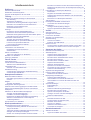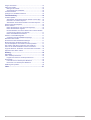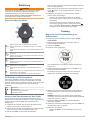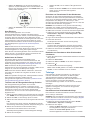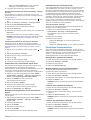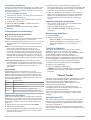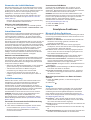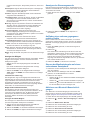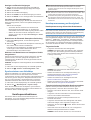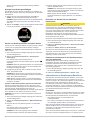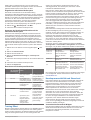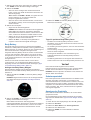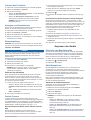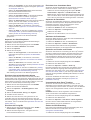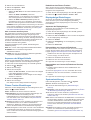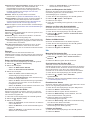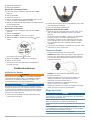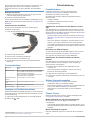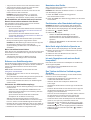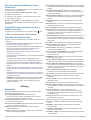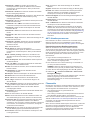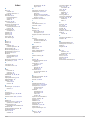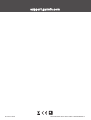GARMIN SWIM
™
2
Benutzerhandbuch

© 2019 Garmin Ltd. oder deren Tochtergesellschaften
Alle Rechte vorbehalten. Gemäß Urheberrechten darf dieses Handbuch ohne die schriftliche Genehmigung von Garmin weder ganz noch teilweise kopiert werden. Garmin behält sich das Recht
vor, Änderungen und Verbesserungen an seinen Produkten vorzunehmen und den Inhalt dieses Handbuchs zu ändern, ohne Personen oder Organisationen über solche Änderungen oder
Verbesserungen informieren zu müssen. Unter www.garmin.com finden Sie aktuelle Updates sowie zusätzliche Informationen zur Verwendung dieses Produkts.
Garmin
®
, das Garmin Logo, ANT+
®
, Auto Lap
®
, Auto Pause
®
, Edge
®
und VIRB
®
sind Marken von Garmin Ltd. oder deren Tochtergesellschaften und sind in den USA und anderen Ländern
eingetragen. Body Battery
™
, Connect IQ
™
, Garmin Connect
™
, Garmin Express
™
, Garmin Move IQ
™
, Garmin Swim
™
, HRM-Tri
™
, HRM-Swim
™
und TrueUp
™
sind Marken von Garmin Ltd. oder
deren Tochtergesellschaften. Diese Marken dürfen nur mit ausdrücklicher Genehmigung von Garmin verwendet werden.
Android
™
ist eine Marke von Google Inc. Apple
®
, iPhone
®
und Mac
®
sind Marken von Apple Inc. und sind in den USA und anderen Ländern eingetragen. Die Wortmarke BLUETOOTH
®
und die
Logos sind Eigentum von Bluetooth SIG, Inc. und werden von Garmin ausschließlich unter Lizenz verwendet. Erweiterte Herzfrequenzanalysen bereitgestellt von Firstbeat. Windows
®
und
Windows NT
®
sind in den USA und anderen Ländern eingetragene Marken der Microsoft Corporation. Weitere Marken und Markennamen sind Eigentum ihrer jeweiligen Inhaber.
Dieses Produkt ist ANT+
®
zertifiziert. Unter www.thisisant.com/directory finden Sie eine Liste kompatibler Produkte und Apps.

Inhaltsverzeichnis
Einführung...................................................................... 1
Übersicht über das Gerät............................................................1
GPS-Status und Statussymbole................................................. 1
Koppeln des Smartphones mit dem Gerät................................. 1
Training........................................................................... 1
Beginnen des Schwimmtrainings im Schwimmbad.................... 1
Auto-Erholung........................................................................ 2
Aufzeichnen der Distanz........................................................ 2
Trainieren mit der Übungsaufzeichnungs-Funktion............... 2
Einrichten von Pacealarmen für das Schwimmen................. 2
Bearbeiten von Pacealarmen beim
Schwimmbadschwimmen...................................................... 2
Trainings..................................................................................... 2
Durchführen eines Schwimmbadtrainings............................. 2
Aufzeichnen eines Critical Swim Speed-Tests...................... 3
Bearbeiten des Ergebnisses für die Critical Swim Speed...... 3
Informationen zum Trainingskalender....................................3
Persönliche Schwimmrekorde.................................................... 3
Anzeigen Ihrer persönlichen Rekorde................................... 3
Wiederherstellen von persönlichen Rekorden....................... 3
Löschen eines persönlichen Rekords.................................... 3
Löschen aller persönlichen Rekorde..................................... 3
Freiwasserschwimmen............................................................... 4
Informationen zum Schwimmen................................................. 4
Begriffsklärung für das Schwimmen...................................... 4
Schwimmstile......................................................................... 4
Starten von Aktivitäten................................................................ 4
Tipps zum Aufzeichnen von Aktivitäten................................. 4
Beenden von Aktivitäten............................................................. 4
Training in Gebäuden................................................................. 4
Fitness Tracker............................................................... 4
Automatisches Ziel..................................................................... 4
Verwenden des Inaktivitätsalarms.............................................. 5
Aktivieren des Inaktivitätsalarms............................................5
Intensitätsminuten.......................................................................5
Sammeln von Intensitätsminuten........................................... 5
Schlafüberwachung.................................................................... 5
Verwenden der automatischen Schlafüberwachung............. 5
Verwenden des DND-Modus................................................. 5
Smartphone-Funktionen................................................ 5
Bluetooth Online-Funktionen...................................................... 5
Manuelles Synchronisieren von Daten mit Garmin
Connect..................................................................................5
Widgets....................................................................................... 5
Anzeigen der Widgets............................................................ 6
Anzeigen des Steuerungsmenüs................................................ 6
Auffinden eines verloren gegangenen mobilen Geräts.............. 6
Steuern der Musikwiedergabe auf einem verbundenen
Smartphone................................................................................ 6
Aktivieren von Bluetooth Benachrichtigungen............................ 6
Anzeigen von Benachrichtigungen........................................ 7
Verwalten von Benachrichtigungen....................................... 7
Deaktivieren der Bluetooth Smartphone-Verbindung............ 7
Aktivieren und Deaktivieren von Smartphone-
Verbindungsalarmen.............................................................. 7
Synchronisieren von Aktivitäten..................................................7
Herzfrequenzfunktionen................................................ 7
Herzfrequenzmessung am Handgelenk..................................... 7
Herzfrequenzmessung während des Schwimmens............... 7
Tragen des Geräts................................................................. 7
Tipps beim Auftreten fehlerhafter Herzfrequenzdaten........... 7
Anzeigen des Herzfrequenz-Widgets.................................... 8
Senden von Herzfrequenzdaten an Garmin Geräte.............. 8
Einrichten von Alarmen für eine abnormale Herzfrequenz
.... 8
Deaktivieren des Sensors für die Herzfrequenzmessung am
Handgelenk............................................................................ 8
Informationen zu Herzfrequenz-Bereichen................................. 8
Fitnessziele............................................................................ 8
Eingeben der maximalen Herzfrequenz................................ 9
Anpassen der Herzfrequenz-Bereiche und der maximalen
Herzfrequenz......................................................................... 9
Berechnen von Herzfrequenz-Bereichen............................... 9
Training Effect.............................................................................9
Herzfrequenzvariabilität und Stresslevel.................................... 9
Verwenden des Stresslevel-Widgets..................................... 9
Body Battery............................................................................. 10
Anzeigen des Body Battery Widgets................................... 10
Tipps für optimierte Body Battery Daten.............................. 10
Verlauf........................................................................... 10
Schwimmprotokoll.....................................................................10
Anzeigen des Protokolls........................................................... 10
Löschen des Protokolls.............................................................11
Anzeigen von Gesamtwerten................................................... 11
Datenverwaltung....................................................................... 11
Löschen von Dateien........................................................... 11
Entfernen des USB-Kabels.................................................. 11
Garmin Connect........................................................................11
Synchronisieren der Daten mit der Garmin Connect App.... 11
Verwenden von Garmin Connect auf dem Computer.......... 11
Anpassen des Geräts................................................... 11
Einrichten des Benutzerprofils.................................................. 11
Aktivitätsoptionen......................................................................11
Anpassen der Schwimmoptionen........................................ 11
Anpassen der Aktivitätsoptionen......................................... 12
Einrichten eines wiederkehrenden Alarms.......................... 12
Einrichten der Poolgröße..................................................... 12
Einrichten eines Countdown-Starts..................................... 12
Anpassen der Datenfelder................................................... 12
Aktivieren der Rundentaste..................................................12
Speichern von Runden nach Distanz.................................. 12
Verwenden der Auto Pause® Funktion............................... 12
Ändern der GPS-Einstellung................................................ 12
Anpassen der Widget-Schleife................................................. 13
Fitness-Tracker-Einstellungen.................................................. 13
Deaktivieren des Fitness Trackers.......................................13
Displaydesign-Einstellungen.................................................... 13
Anpassen des Displaydesigns............................................. 13
Herunterladen von Connect IQ Funktionen......................... 13
Herunterladen von Connect IQ Funktionen über den
Computer............................................................................. 13
Systemeinstellungen.................................................................13
Zeiteinstellungen.................................................................. 14
Zeitzonen............................................................................. 14
Ändern der Beleuchtungseinstellungen............................... 14
Einrichten der Töne des Geräts........................................... 14
Sperren und Entsperren des Geräts.................................... 14
Anzeigen von Pace oder Geschwindigkeit.......................... 14
Ändern der Maßeinheiten.................................................... 14
Uhr............................................................................................ 14
Manuelles Einrichten der Zeit.............................................. 14
Synchronisieren der Zeit über GPS..................................... 14
Einstellen eines Alarms........................................................14
Löschen von Alarmen.......................................................... 14
Starten des Countdown-Timers........................................... 15
Verwenden der Stoppuhr..................................................... 15
Geräteinformationen.................................................... 15
Aufladen des Geräts................................................................. 15
Tipps zum Aufladen des Geräts...........................................15
Inhaltsverzeichnis i

Tragen des Geräts.................................................................... 15
Pflege des Geräts..................................................................... 15
Reinigen des Geräts............................................................ 16
Auswechseln der Armbänder............................................... 16
Technische Daten..................................................................... 16
Anzeigen von Geräteinformationen.......................................... 16
Fehlerbehebung........................................................... 16
Produkt-Updates....................................................................... 16
Aktualisieren der Software mit der Garmin Connect App.... 16
Einrichten von Garmin Express........................................... 16
Aktualisieren der Software mithilfe von Garmin Express..... 16
Weitere Informationsquellen..................................................... 16
Fitness Tracker......................................................................... 16
Meine Schrittzahl pro Tag wird nicht angezeigt................... 16
Meine Schrittzahl ist ungenau.............................................. 16
Die Schrittzahlen auf meinem Gerät und in meinem Garmin
Connect Konto stimmen nicht überein................................. 17
Meine Intensitätsminuten blinken........................................ 17
Erfassen von Satellitensignalen............................................... 17
Verbessern des GPS-Satellitenempfangs........................... 17
Neustarten des Geräts..............................................................17
Zurücksetzen aller Standardeinstellungen............................... 17
Mein Gerät zeigt die falsche Sprache an.................................. 17
Ist mein Smartphone mit meinem Gerät kompatibel?.............. 17
Das Telefon stellt keine Verbindung zum Gerät her................. 17
Kann ich die Cardio-Aktivität im Freien verwenden?................ 18
Tipps für Benutzer, die Garmin Connect bereits verwenden.... 18
Optimieren der Akku-Laufzeit................................................... 18
Anhang.......................................................................... 18
Datenfelder............................................................................... 18
ANT+ Herzfrequenzsensor....................................................... 19
Koppeln des externen Herzfrequenzsensors....................... 19
Fitnessziele............................................................................... 19
Informationen zu Herzfrequenz-Bereichen.......................... 20
Berechnen von Herzfrequenz-Bereichen............................. 20
Erklärung der Symbole............................................................. 20
Index.............................................................................. 21
ii Inhaltsverzeichnis

Einführung
WARNUNG
Lesen Sie alle Produktwarnungen und sonstigen wichtigen
Informationen der Anleitung "Wichtige Sicherheits- und
Produktinformationen", die dem Produkt beiliegt.
Lassen Sie sich stets von Ihrem Arzt beraten, bevor Sie ein
Trainingsprogramm beginnen oder ändern.
Übersicht über das Gerät
LIGHT
Wählen Sie die Taste, um das Gerät einzuschalten.
Wählen Sie die Taste, um die Beleuchtung ein- oder auszu-
schalten.
Halten Sie die Taste gedrückt, um das Steuerungsmenü anzu-
zeigen.
START
STOP
Wählen Sie die Taste, um den Aktivitäten-Timer zu starten und
zu stoppen.
Wählen Sie die Taste, um eine Option auszuwählen oder eine
Meldung zu bestätigen.
BACK
LAP
Wählen Sie die Taste, um zur vorherigen Seite zurückzu-
kehren.
Wählen Sie die Taste, um während einer Aktivität eine Runde
aufzuzeichnen.
DOWN
Wählen Sie die Taste, um Widgets, Datenseiten, Optionen und
Einstellungen zu durchblättern.
Halten Sie die Taste gedrückt, um die Musikfunktionen zu
öffnen.
UP
Wählen Sie die Taste, um Widgets, Datenseiten, Optionen und
Einstellungen zu durchblättern.
Halten Sie die Taste gedrückt, um das Menü anzuzeigen.
GPS-Status und Statussymbole
Bei Outdoor-Aktivitäten wird die Statusleiste grün angezeigt,
wenn das GPS bereit ist. Wenn ein Symbol blinkt, sucht das
Gerät ein Signal oder ein verbundenes Gerät. Wenn das Symbol
leuchtet, wurde das Signal gefunden oder das Gerät ist
verbunden.
GPS GPS-Status
Akkuladestand
Smartphone-Verbindungsstatus
Herzfrequenz-Status
Koppeln des Smartphones mit dem Gerät
Zur Verwendung der Online-Funktionen des Garmin Swim 2
Geräts muss es direkt über die Garmin Connect
™
App gekoppelt
werden und nicht über die Bluetooth
®
Einstellungen des
Smartphones.
1
Installieren Sie über den App-Shop des Smartphones die
Garmin Connect App, und öffnen Sie sie.
2
Achten Sie darauf, dass das Smartphone und das Gerät nicht
weiter als 10 m (33 Fuß) voneinander entfernt sind.
3
Wählen Sie LIGHT, um das Gerät einzuschalten.
Wenn Sie das Gerät zum ersten Mal einschalten, befindet es
sich im Kopplungsmodus.
TIPP: Sie können die Taste LIGHT gedrückt halten und die
Option wählen, um den Kopplungsmodus manuell zu
aktivieren.
4
Wählen Sie eine Option, um das Gerät Ihrem Garmin
Connect Konto hinzuzufügen:
• Wenn Sie zum ersten Mal ein Gerät mit der Garmin
Connect App koppeln, folgen Sie den Anweisungen auf
dem Display.
• Wenn Sie bereits ein anderes Gerät mit der Garmin
Connect App gekoppelt haben, wählen Sie im Menü
oder die Option Garmin-Geräte > Gerät hinzufügen
und folgen den Anweisungen auf dem Display.
Training
Beginnen des Schwimmtrainings im
Schwimmbad
1
Wählen Sie auf dem Displaydesign die Option START >
Schwimmbad.
2
Wählen Sie die Poolgröße aus, oder geben Sie eine
benutzerdefinierte Größe ein.
3
Wählen Sie START.
4
Beginnen Sie zu schwimmen.
Das Gerät zeichnet automatisch Schwimmintervalle und
Bahnen auf.
5
Wählen Sie bei Erholungsphasen die Taste LAP, um ein
Erholungsintervall zu erstellen.
Die Anzeige wechselt zu weißem Text auf schwarzem
Hintergrund, und die Erholungsseite wird angezeigt.
6
Wählen Sie nach der Erholungsphase die Taste LAP, um
weiterzuschwimmen und ein neues Schwimmintervall zu
erstellen.
HINWEIS: Sie können auch die Auto-Erholungsfunktion
verwenden, damit das Gerät automatisch Erholungsintervalle
erstellt (Auto-Erholung, Seite 2).
7
Wählen Sie UP bzw. DOWN, um weitere Datenseiten
anzuzeigen (optional).
8
Wählen Sie nach dem Schwimmtraining die Taste STOP, um
den Aktivitäten-Timer zu stoppen.
9
Wählen Sie eine Option:
• Wählen Sie Weiter, um den Aktivitäten-Timer neu zu
starten.
Einführung 1

• Wählen Sie Speichern, um das Schwimmtraining zu
speichern und den Aktivitäten-Timer zurückzusetzen. Sie
können eine Übersicht anzeigen oder DOWN wählen, um
weitere Daten anzuzeigen.
• Wählen Sie Verwerfen > Ja, um das Schwimmtraining zu
löschen.
Auto-Erholung
Die Auto-Erholungsfunktion ist nur für das
Schwimmbadschwimmen verfügbar. Das Gerät erkennt
automatisch, wenn Sie sich erholen, und die Erholungsseite wird
angezeigt. Wenn Sie sich länger als 15 Sekunden erholen,
erstellt das Gerät automatisch ein Erholungsintervall. Wenn Sie
weiterschwimmen, startet das Gerät automatisch ein neues
Schwimmintervall. Aktivieren Sie die Auto-Erholungsfunktion in
den Aktivitätsoptionen (Anpassen der Schwimmoptionen,
Seite 11).
TIPP: Erzielen Sie bei der Verwendung der Auto-
Erholungsfunktion die besten Ergebnisse, indem Sie die Arme
bei Erholungsphasen so wenig wie möglich bewegen.
Wenn Sie die Auto-Erholungsfunktion nicht verwenden möchten,
wählen Sie LAP, um manuell den Anfang und das Ende der
einzelnen Erholungsintervalle zu markieren.
Aufzeichnen der Distanz
Das Garmin Swim 2 Gerät misst die Distanz nach
abgeschlossenen Bahnen und zeichnet die Daten auf. Die
Poolgröße muss richtig angegeben sein, damit eine genaue
Distanz angezeigt wird (Einrichten der Poolgröße, Seite 12).
TIPP: Schwimmen Sie die gesamte Bahn mit einem
Schwimmstil, um genaue Ergebnisse zu erhalten. Halten Sie die
Stoppuhr an, wenn Sie eine Ruhepause einlegen.
TIPP: Damit das Gerät Ihre Bahnen zählen kann, stoßen Sie
sich kräftig von der Wand ab und gleiten ein Stück vor dem
ersten Zug.
TIPP: Bei speziellen Übungen oder Trainingseinheiten müssen
Sie entweder die Stoppuhr anhalten oder die
Übungsaufzeichnungsfunktion verwenden (Trainieren mit der
Übungsaufzeichnungs-Funktion, Seite 2).
Trainieren mit der Übungsaufzeichnungs-Funktion
Die Übungsaufzeichnungs-Funktion ist nur für das
Schwimmbadschwimmen verfügbar. Verwenden Sie die
Übungsaufzeichnungs-Funktion, um manuell Beinschläge, das
Schwimmen mit einem Arm oder andere Schwimmstile
aufzuzeichnen, die nicht von den vier Hauptschwimmzügen
abgedeckt sind.
1
Wählen Sie beim Schwimmen im Schwimmbad die Taste UP
bzw. DOWN, um die Übungsaufzeichnungsseite anzuzeigen.
2
Wählen Sie LAP, um den Übungs-Timer zu starten.
3
Wählen Sie nach Abschluss eines Übungsintervalls die Taste
LAP.
Der Übungs-Timer hält an, aber der Aktivitätstimer setzt die
Aufzeichnung während des gesamten Schwimmtrainings fort.
4
Wählen Sie eine Distanz für die beendete Übung.
Die Schritte für die Distanz sind von der für das
Aktivitätsprofil ausgewählten Schwimmbadgröße abhängig.
5
Wählen Sie eine Option:
• Wählen Sie LAP, um ein weiteres Übungsintervall zu
starten.
• Wählen Sie UP bzw. DOWN, um ein Schwimmintervall zu
starten und zu den Schwimmtrainingsseiten
zurückzukehren.
Einrichten von Pacealarmen für das Schwimmen
Sie können für das Schwimmbadschwimmen eine Zielpace
einrichten. Ein Alarm macht Sie jedes Mal darauf aufmerksam,
wenn Sie an der Schwimmbadwand wenden sollten. Wenn Sie
beispielsweise eine Zielpace von 2 Minuten pro 100 m
einrichten und das Schwimmbad eine Länge von 25 m hat, wird
der Alarm alle 30 Sekunden ausgegeben.
HINWEIS: Für Pacealarme ist ein genaues Intervall-Timing
erforderlich. Sie erhalten genauere Ergebnisse beim
Schwimmen mit Pacealarmen, wenn Sie für Erholungsintervalle
die LAP Taste verwenden und nicht die Auto-Erholungsfunktion.
1
Wählen Sie auf dem Displaydesign die Option START >
Schwimmbad > Optionen > Verbindungsalarm > Neu
hinzufügen > Pacing.
2
Legen Sie für die Einheiten entweder Meter oder Yards fest.
3
Geben Sie die Zeit ein.
Die Zielpacezeit wird oben auf der Seite angezeigt.
4
Wählen Sie START.
Auf einer Seite wird angezeigt, wie häufig der Pacealarm
basierend auf der gewählten Poolgröße ausgegeben wird.
5
Wählen Sie zweimal die Taste BACK, um zur Timerseite
zurückzukehren.
Bearbeiten von Pacealarmen beim Schwimmbad-
schwimmen
1
Halten Sie während des Schwimmbadschwimmens die Taste
UP gedrückt.
2
Wählen Sie Pace-Alarm.
3
Wählen Sie UP bzw. DOWN, um die Pace anzupassen.
4
Wählen Sie .
Die aktualisierte Pacezeit wird angezeigt.
TIPP: Halten Sie UP gedrückt, und wählen Sie Pace-Alarm
stumm, um den Pacealarm stumm zu schalten.
Trainings
Das Gerät kann Sie beim Durchführen von Trainings mit
mehreren Abschnitten unterstützen, die Ziele für jeden
Trainingsabschnitt enthalten, beispielsweise Distanz,
Wiederholungen, Schwimmstil oder andere Messwerte. Sie
können mit Garmin Connect benutzerdefinierte
Schwimmbadtrainings erstellen und sie dann auf das Gerät
übertragen.
Erstellen Sie mit dem Kalender in Garmin Connect einen
geplanten Trainingsplan, und senden Sie die geplanten
Trainings an das Gerät.
Durchführen eines Schwimmbadtrainings
Das Gerät kann Sie beim Durchführen mehrerer Abschnitte
eines Trainings unterstützen.
HINWEIS: Zum Herunterladen und Verwenden eines Trainings
müssen Sie über ein Garmin Connect Konto verfügen (Koppeln
des Smartphones mit dem Gerät, Seite 1).
1
Wählen Sie auf dem Displaydesign die Option START >
Schwimmbad > Optionen > Trainings.
2
Wählen Sie eine Option:
• Wählen Sie Meine Trainings, um aus Garmin Connect
heruntergeladene Trainings zu absolvieren.
• Wählen Sie Critical Swim Speed, um die
Geschwindigkeit Ihrer anaeroben Schwelle zu ermitteln.
2 Training

• Wählen Sie Trainingskalender, um die geplanten
Trainings zu absolvieren oder anzuzeigen.
3
Folgen Sie den Anweisungen auf dem Display.
Erstellen benutzerdefinierter Schwimmtrainings in Garmin
Connect
Zum Erstellen von Trainings in der Garmin Connect App
müssen Sie über ein Garmin Connect Konto verfügen (Garmin
Connect, Seite 11).
1
Wählen Sie in der Garmin Connect App die Option bzw.
.
2
Wählen Sie Training > Trainings > Training erstellen.
3
Wählen Sie Schwimmbadschwimmen.
4
Erstellen Sie ein benutzerdefiniertes Training.
5
Wählen Sie Speichern.
6
Geben Sie einen Namen für das Training ein, und wählen Sie
Speichern.
Das neue Training wird in der Trainingsliste angezeigt.
HINWEIS: Sie können dieses Training an das Gerät senden
(Senden benutzerdefinierter Trainings an das Gerät,
Seite 3).
Senden benutzerdefinierter Trainings an das Gerät
Sie können ein mit der Garmin Connect App erstelltes
benutzerdefiniertes Training an das Gerät senden (Erstellen
benutzerdefinierter Schwimmtrainings in Garmin Connect,
Seite 3).
1
Wählen Sie in der Garmin Connect App die Option oder
.
2
Wählen Sie Training > Trainings.
3
Wählen Sie ein Training aus der Liste aus.
4
Wählen Sie .
5
Wählen Sie das kompatible Gerät.
6
Folgen Sie den Anweisungen auf dem Display.
Aufzeichnen eines Critical Swim Speed-Tests
Der CSS-Wert (Critical Swim Speed) ist das Ergebnis eines
Zeitschwimmentests. Die CSS ist die theoretische
Geschwindigkeit, die Sie fortwährend beibehalten können, ohne
zu ermüden. Verwenden Sie die CSS, um die richtige
Trainingspace zu ermitteln und Ihre Fortschritte zu überwachen.
1
Wählen Sie auf dem Displaydesign die Option START >
Schwimmbad > Optionen > Trainings > Critical Swim
Speed > Critical Swim Speed-Test durchführen.
2
Wählen Sie DOWN, um eine Vorschau der
Trainingsabschnitte anzuzeigen.
3
Wählen Sie Testen > START.
4
Folgen Sie den Anweisungen auf dem Display.
Auf einer Seite wird das CSS-Ergebnis angezeigt.
5
Wählen Sie Annehmen oder Ablehnen.
Bearbeiten des Ergebnisses für die Critical Swim
Speed
Sie können manuell eine neue Zeit für den CSS-Wert bearbeiten
oder eingeben.
1
Wählen Sie auf dem Displaydesign die Option START >
Schwimmbad > Optionen > Trainings > Critical Swim
Speed > CSS.
2
Geben Sie die Minuten ein.
3
Wählen Sie START.
4
Geben Sie die Sekunden ein.
5
Wählen Sie START.
Die neue CSS-Zeit wird oben auf der Seite angezeigt.
Informationen zum Trainingskalender
Der Trainingskalender auf Ihrem Gerät ist eine Erweiterung des
Trainingskalenders oder -plans, den Sie in Garmin Connect
einrichten. Sobald Sie Trainings zum Garmin Connect Kalender
hinzugefügt haben, können Sie diese an Ihr Gerät senden. Alle
an das Gerät gesendeten geplanten Trainings werden im
Kalenderwidget angezeigt. Wenn Sie einen Tag im Kalender
auswählen, können Sie das Training anzeigen oder absolvieren.
Das geplante Training bleibt auf Ihrem Gerät, unabhängig
davon, ob Sie es absolvieren oder überspringen. Wenn Sie
geplante Trainings vom Garmin Connect senden, überschreiben
diese den vorhandenen Trainingskalender.
Anzeigen geplanter Trainings
Sie können im Trainingskalender geplante Schwimmtrainings
anzeigen und ein Training starten.
1
Wählen Sie auf dem Displaydesign die Option START >
Schwimmbad > Trainings > Trainingskalender.
Die geplanten Trainings werden nach Datum sortiert
angezeigt.
2
Wählen Sie ein Training.
3
Wählen Sie eine Option:
• Wählen Sie Anzeigen, um die Trainingsabschnitte
anzuzeigen.
• Wählen Sie Training starten, um das Training zu starten.
Persönliche Schwimmrekorde
Wenn Sie ein Schwimmtraining abschließen, werden auf dem
Gerät neue persönliche Rekorde angezeigt, die Sie während der
Aktivität aufgestellt haben. Zu den persönlichen Rekorden
zählen u. a. die schnellste Zeit mehrerer normaler
Wettkampfdistanzen und die längste Schwimmeinheit.
Anzeigen Ihrer persönlichen Rekorde
1
Halten Sie auf dem Displaydesign die Taste UP gedrückt.
2
Wählen Sie Protokoll > Rekorde.
3
Wählen Sie einen Rekord.
4
Wählen Sie Rekord anzeigen.
Wiederherstellen von persönlichen Rekorden
Sie können alle persönlichen Rekorde auf die zuvor
gespeicherten Zeiten zurücksetzen.
1
Halten Sie auf dem Displaydesign die Taste UP gedrückt.
2
Wählen Sie Protokoll > Rekorde.
3
Wählen Sie einen Rekord, der wiederhergestellt werden soll.
4
Wählen Sie Zurück > Ja.
HINWEIS: Dadurch werden keine gespeicherten Aktivitäten
gelöscht.
Löschen eines persönlichen Rekords
1
Halten Sie auf dem Displaydesign die Taste UP gedrückt.
2
Wählen Sie Protokoll > Rekorde.
3
Wählen Sie einen persönlichen Rekord, den Sie löschen
möchten.
4
Wählen Sie Rekord löschen > Ja.
HINWEIS: Dadurch werden keine gespeicherten Aktivitäten
gelöscht.
Löschen aller persönlichen Rekorde
1
Halten Sie auf dem Displaydesign die Taste UP gedrückt.
2
Wählen Sie Protokoll > Rekorde.
3
Wählen Sie Alle Rekorde löschen > Ja.
HINWEIS: Dadurch werden keine gespeicherten Aktivitäten
gelöscht.
Training 3

Freiwasserschwimmen
Es lassen sich Schwimmdaten aufzeichnen, z. B. Distanz, Pace
und Zugzahl. Sie können dem Standardaktivitätsprofil für das
Freiwasserschwimmen Datenseiten hinzufügen (Anpassen der
Datenfelder, Seite 12).
1
Wählen Sie START > Freiwasser.
2
Gehen Sie nach draußen, und warten Sie, bis das Gerät ein
Satellitensignal empfangen hat.
3
Wählen Sie START, um den Aktivitäten-Timer zu starten.
4
Beginnen Sie zu schwimmen.
5
Wählen Sie UP bzw. DOWN, um weitere Datenseiten
anzuzeigen (optional).
6
Wählen Sie am Ende der Aktivität die Option STOP >
Speichern.
Informationen zum Schwimmen
Begriffsklärung für das Schwimmen
Zone: Eine Schwimmbadlänge.
Intervall: Eine oder mehrere nacheinander absolvierte Bahnen.
Nach einer Erholung beginnt ein neues Intervall.
Zug: Ein Zug wird jedes Mal gezählt, wenn der Arm, an dem Sie
das Gerät tragen, einen vollständigen Bewegungsablauf
vollzieht.
Swolf: Der Swolf-Wert wird aus der Summe der Zeit für eine
Bahn und der Anzahl der Züge berechnet, die zum
Schwimmen der Bahn erforderlich sind. Beispielsweise
entsprechen 30 Sekunden plus 15 Züge einem Swolf-Wert
von 45. Beim Freiwasserschwimmen wird der Swolf-Wert
über eine Distanz von 25 Metern berechnet. Swolf ist eine
Maßeinheit für die Effizienz beim Schwimmen, und ebenso
wie beim Golf stellen niedrigere Werte ein besseres Ergebnis
dar.
Critical Swim Speed (CSS): Die CSS ist die theoretische
Geschwindigkeit, die Sie fortwährend beibehalten können,
ohne zu ermüden. Verwenden Sie die CSS, um die richtige
Trainingspace zu ermitteln und Ihre Fortschritte zu
überwachen.
Schwimmstile
Die Identifizierung des Schwimmstils ist nur für das
Schwimmbadschwimmen möglich. Der Schwimmstil wird am
Ende einer Bahn identifiziert. Schwimmstile werden in Ihrem
Garmin Connect Konto angezeigt. Sie können Schwimmstile
auch als benutzerdefiniertes Datenfeld auswählen (Anpassen
der Datenfelder, Seite 12).
Kraul Kraulschwimmen
Rücken Rückenschwimmen
Brust Brustschwimmen
Schmetterling Schmetterlingsschwimmen
Verschieden Mehr als ein Schwimmstil in einem Intervall
Übung Wird bei der Übungsaufzeichnung verwendet (Trai-
nieren mit der Übungsaufzeichnungs-Funktion, Seite 2)
Starten von Aktivitäten
Wenn Sie eine Aktivität beginnen, wird das GPS automatisch
aktiviert (sofern erforderlich). Wenn Sie über einen optionalen
Funksensor verfügen, können Sie ihn mit dem Garmin Swim 2
Gerät koppeln (Koppeln des externen Herzfrequenzsensors,
Seite 19).
1
Wählen Sie auf dem Displaydesign die Taste START.
2
Wählen Sie eine Aktivität aus.
3
Wenn für die Aktivität GPS-Signale erforderlich sind, gehen
Sie nach draußen, und begeben Sie sich an einen Ort mit
freier Sicht zum Himmel.
4
Warten Sie, bis die grüne Statusleiste angezeigt wird.
Das Gerät ist bereit, wenn es die Herzfrequenz ermittelt, (falls
erforderlich) GPS-Signale erfasst und (falls erforderlich) eine
Verbindung mit Funksensoren hergestellt hat.
5
Wählen Sie START, um den Aktivitäten-Timer zu starten.
TIPP: Halten Sie während einer Aktivität die Taste DOWN
gedrückt, um die Musikfunktionen zu öffnen (Steuern der
Musikwiedergabe auf einem verbundenen Smartphone,
Seite 6).
Tipps zum Aufzeichnen von Aktivitäten
• Laden Sie das Gerät auf, bevor Sie eine Aktivität starten
(Aufladen des Geräts, Seite 15).
• Wählen Sie LAP, um Runden aufzuzeichnen.
• Wählen Sie UP bzw. DOWN, um weitere Datenseiten
anzuzeigen.
Beenden von Aktivitäten
1
Wählen Sie STOP.
2
Wählen Sie eine Option:
• Wählen Sie Weiter, um die Aktivität fortzusetzen.
• Wählen Sie Speichern, um die Aktivität zu speichern.
• Wählen Sie Verwerfen > Ja, um die Aktivität zu
verwerfen.
Training in Gebäuden
Wenn Sie in Gebäuden trainieren oder die Akku-Laufzeit
verlängern möchten, können Sie den GPS-Empfang
deaktivieren. Beim Laufen oder Gehen mit deaktiviertem GPS
werden Geschwindigkeit und Distanz mithilfe des
Beschleunigungsmessers des Geräts berechnet. Der
Beschleunigungssensor ist selbstkalibrierend. Die Genauigkeit
der Geschwindigkeits- und Distanzwerte verbessert sich nach
ein paar Lauftrainings im Freien, sofern GPS aktiviert ist.
1
Wählen Sie auf dem Displaydesign die Taste START.
2
Wählen Sie eine Aktivität aus.
3
Wählen Sie Optionen > GPS > Aus.
HINWEIS: Wenn Sie eine Aktivität wählen, die gewöhnlich im
Gebäude durchgeführt wird, ist das GPS automatisch
deaktiviert.
Fitness Tracker
Der Fitness Tracker speichert für jeden aufgezeichneten Tag die
Schrittzahl, die zurückgelegte Distanz, die Intensitätsminuten,
den Kalorienverbrauch sowie Schlafstatistiken. Der
Kalorienverbrauch umfasst den BMR-Verbrauch und den
Kalorienverbrauch bei Aktivitäten.
Die Anzahl an Schritten, die Sie während eines Tages
zurückgelegt haben, wird im Schritte-Widget angezeigt. Die
Schrittzahl wird regelmäßig aktualisiert.
Weitere Informationen zur Genauigkeit der Fitness-Tracker-
Daten und Fitnesswerte sind unter garmin.com/ataccuracy
verfügbar.
Automatisches Ziel
Das Gerät erstellt automatisch ein Tagesziel für Ihre Schritte,
basierend auf Ihrem aktuellen Aktivitätsgrad. Während Sie im
Laufe des Tages aktiv sind, zeigt das Gerät Ihren Fortschritt in
Bezug auf Ihr Tagesziel an.
Wenn Sie die Funktion für automatische Ziele nicht aktivieren,
können Sie ein individuelles Tagesziel in Ihrem Garmin Connect
Konto einrichten.
4 Fitness Tracker

Verwenden des Inaktivitätsalarms
Bei langem Sitzen kann sich der Stoffwechselprozess negativ
ändern. Der Inaktivitätsalarm erinnert Sie daran, wenn es Zeit
für Bewegung ist. Nach einer Stunde der Inaktivität werden die
Meldung Los! und die rote Leiste angezeigt. Nach jeder
Inaktivität von 15 Minuten werden weitere Segmente
hinzugefügt. Das Gerät gibt auch einen Signalton aus oder
vibriert, wenn Töne aktiviert sind (Einrichten der Töne des
Geräts, Seite 14).
Bewegen Sie sich ein wenig (mindestens ein paar Minuten),
um den Inaktivitätsalarm zurückzusetzen.
Aktivieren des Inaktivitätsalarms
1
Halten Sie auf dem Displaydesign die Taste UP gedrückt.
2
Wählen Sie > Fitness Tracker > Inaktivitätsalarm > Ein.
Intensitätsminuten
Organisationen wie die Weltgesundheitsorganisation empfehlen,
sich pro Woche mindestens 150 Minuten lang mit mäßiger
Intensität sportlich zu betätigen, z. B. durch zügiges Gehen,
oder 75 Minuten pro Woche eine Aktivität mit hoher Intensität
auszuüben, z. B. Laufen.
Das Gerät zeichnet die Aktivitätsintensität auf sowie die Zeit, die
Sie mit Aktivitäten mit mäßiger bis hoher Intensität verbringen
(zum Einschätzen der hohen Intensität sind Herzfrequenzdaten
erforderlich). Aktivitäten mit mäßiger bis hoher Intensität, die Sie
mindestens 10 Minuten lang durchgehend ausüben, werden
zum Erreichen Ihres Wochenziels für Intensitätsminuten
angerechnet. Das Gerät addiert die Anzahl der Minuten mit
mäßiger und mit hoher Aktivität. Die Gesamtzahl der Minuten
mit hoher Intensität wird beim Addieren verdoppelt.
Sammeln von Intensitätsminuten
Das Garmin Swim 2 Gerät berechnet Intensitätsminuten durch
den Vergleich Ihrer Herzfrequenz mit Ihrer durchschnittlichen
Herzfrequenz in Ruhe. Wenn die Herzfrequenz deaktiviert ist,
berechnet das Gerät Minuten mit mäßiger Intensität durch die
Analyse der Schritte pro Minute.
• Starten Sie eine Aktivität mit Zeitangabe, um eine möglichst
genaue Berechnung der Intensitätsminuten zu erhalten.
• Trainieren Sie mindestens 10 Minuten lang ohne
Unterbrechung mit mäßiger oder hoher Intensität.
• Tragen Sie das Gerät am Tag und in der Nacht, um
möglichst genaue Daten für die Herzfrequenz in Ruhe zu
erhalten.
Schlafüberwachung
Während Sie schlafen, erkennt das Gerät automatisch Ihre
Schlafphasen und speichert die Bewegung während Ihrer
normalen Schlafenszeiten. Sie können Ihre normalen
Schlafenszeiten in den Benutzereinstellungen im Garmin
Connect Konto einrichten. Schlafstatistiken geben Aufschluss
über die Gesamtanzahl der Stunden im Schlaf, Schlafstadien
und die Bewegung im Schlaf. Sie können sich Ihre
Schlafstatistiken in Ihrem Garmin Connect Konto ansehen.
HINWEIS: Nickerchen werden den Schlafstatistiken nicht
hinzugefügt. Verwenden Sie den DND-Modus, um
Benachrichtigungen und Hinweise zu deaktivieren. Alarme
bleiben allerdings weiterhin aktiviert (Verwenden des DND-
Modus, Seite 5).
Verwenden der automatischen Schlafüberwachung
1
Tragen Sie das Gerät beim Schlafen.
2
Laden Sie die Schlafüberwachungsdaten auf die Garmin
Connect Website hoch (Garmin Connect, Seite 11).
Sie können sich Ihre Schlafstatistiken in Ihrem Garmin
Connect Konto ansehen.
Verwenden des DND-Modus
Verwenden Sie den DND-Modus (Do not disturb), um die
Beleuchtung, akustische Alarme und Vibrations-Alarme zu
deaktivieren. Beispielsweise können Sie den Modus verwenden,
wenn Sie schlafen oder sich einen Film ansehen.
HINWEIS: Sie können Ihre normalen Schlafenszeiten in den
Benutzereinstellungen im Garmin Connect Konto einrichten. Sie
können in den Systemeinstellungen die Option für die Beim
Schlafen aktivieren, damit während der normalen
Schlafenszeiten automatisch in den DND-Modus gewechselt
wird (Systemeinstellungen, Seite 13).
1
Halten Sie LIGHT gedrückt.
2
Wählen Sie DND.
Smartphone-Funktionen
Bluetooth Online-Funktionen
Das Garmin Swim 2 Gerät bietet unter Verwendung der Garmin
Connect App verschiedene Bluetooth Online-Funktionen für Ihr
kompatibles Smartphone.
Hochladen von Aktivitäten: Ihre Aktivität wird automatisch an
die Garmin Connect App gesendet, sobald Sie die
Aufzeichnung abschließen.
Telefon suchen: Sucht nach Ihrem verloren gegangenen
Smartphone, das mit dem Garmin Swim 2 Gerät gekoppelt ist
und sich derzeit in Reichweite befindet.
Uhr suchen: Sucht nach Ihrem verloren gegangenen Garmin
Swim 2 Gerät, das mit dem Smartphone gekoppelt ist und
sich derzeit in Reichweite befindet.
Telefonbenachrichtigungen: Zeigt auf dem Garmin Swim 2
Gerät Telefonbenachrichtigungen und Nachrichten an.
Interaktion mit sozialen Medien: Veröffentlichen Sie Updates
auf Ihrer Lieblingswebsite sozialer Medien, wenn Sie eine
Aktivität in die Garmin Connect App hochladen.
Software-Updates: Ermöglicht es Ihnen, die Gerätesoftware zu
aktualisieren.
Wetter-Updates: Sendet Wetterlage und Benachrichtigungen
zum Wetter in Echtzeit an das Gerät.
Downloads von Trainings: Ermöglicht es Ihnen, Trainings in
der Garmin Connect App zu durchsuchen und drahtlos an
das Gerät zu senden.
Manuelles Synchronisieren von Daten mit Garmin
Connect
1
Halten Sie LIGHT gedrückt, um das Steuerungsmenü
anzuzeigen.
2
Wählen Sie .
Widgets
Auf dem Gerät sind Widgets vorinstalliert, die auf einen Blick
Informationen liefern. Für einige Widgets ist eine Bluetooth
Verbindung mit einem kompatiblen Smartphone erforderlich.
Einige Widgets werden nicht standardmäßig angezeigt. Sie
können sie der Widget-Schleife manuell hinzufügen (Anpassen
der Widget-Schleife, Seite 13).
Body Battery
™
: Wenn Sie das Gerät den ganzen Tag tragen,
werden hier der aktuelle Body Battery Level und eine Grafik
des Levels der letzten Stunden angezeigt.
Kalender: Zeigt bevorstehende Meetings aus dem Kalender des
Smartphones an.
Kalorien: Zeigt die Kalorieninformationen für den aktuellen Tag
an.
Gesundheitsstatistiken: Zeigt eine dynamische Übersicht Ihrer
aktuellen Gesundheitsstatistiken an. Die Messwerte
Smartphone-Funktionen 5

umfassen Herzfrequenz, Body Battery Reserven, Stress und
mehr.
Herzfrequenz: Zeigt die aktuelle Herzfrequenz in Schlägen pro
Minute (bpm) sowie eine Grafik der durchschnittlichen
Herzfrequenz in Ruhe (RHF) an.
Protokoll: Zeigt das Aktivitätenprotokoll und eine Grafik der
aufgezeichneten Aktivitäten an.
Intensitätsminuten: Zeichnet die Zeit auf, die Sie mit Aktivitäten
mit mäßiger bis hoher Intensität verbracht haben, das
Wochenziel für Intensitätsminuten und den Fortschritt beim
Erreichen des Ziels.
Mein Tag: Zeigt eine dynamische Übersicht der Aktivitäten des
aktuellen Tags an. Als Messwerte werden Aktivitäten mit
Zeitangabe, Intensitätsminuten, die Schrittanzahl, der
Kalorienverbrauch und mehr angezeigt.
Benachrichtigungen: Weist Sie entsprechend den
Benachrichtigungseinstellungen Ihres Smartphones auf
eingehende Anrufe, SMS-Nachrichten, Updates von sozialen
Netzwerken und mehr hin.
Freiwasser: Zeigt eine kurze Übersicht der zuletzt
aufgezeichneten Freiwasser-Schwimmaktivität an.
Schwimmbadschwimmen: Zeigt eine kurze Übersicht der
zuletzt aufgezeichneten Schwimmbad-Schwimmaktivität an.
Schritte: Zeichnet die Schrittanzahl pro Tag, das Tagesziel
Schritte und Daten für die vorherigen Tage auf.
Stress: Zeigt den aktuellen Stresslevel und eine Grafik des
Stresslevels an. Sie können eine Atemübung durchführen,
die Ihnen beim Entspannen hilft.
Wetter: Zeigt die aktuelle Temperatur und die Wettervorhersage
an.
Anzeigen der Widgets
Auf dem Gerät sind verschiedene Widgets vorinstalliert. Weitere
Widgets sind verfügbar, wenn Sie das Gerät mit einem
Smartphone koppeln.
• Wählen Sie auf dem Displaydesign die Taste UP oder
DOWN.
Das Gerät durchblättert die Widget-Schleife und zeigt
Übersichtsdaten für jedes Widget an.
• Wählen Sie START, um die Widget-Details anzuzeigen.
TIPP: Wählen Sie DOWN, um weitere Seiten für ein Widget
anzuzeigen.
Informationen zu Mein Tag
Das Widget Mein Tag ist eine tägliche Schnellansicht Ihrer
Aktivität. Dies ist eine dynamische Übersicht, die im Laufe des
Tages aktualisiert wird. Als Messwerte werden die zuletzt
aufgezeichnete Aktivität, Intensitätsminuten für die Woche,
Schrittanzahl, Kalorienverbrauch und mehr angezeigt. Wählen
Sie START, um weitere Messwerte anzuzeigen.
Widget für Gesundheitsstatistiken
Das Widget für Ges.stat. bietet eine Übersicht über Ihre
Gesundheitsdaten. Dies ist eine dynamische Übersicht, die im
Laufe des Tages aktualisiert wird. Als Messwerte werden
Herzfrequenz, Stresslevel und Body Battery Reserven
angezeigt. Wählen Sie START, um weitere Messwerte
anzuzeigen.
Anzeigen des Wetter-Widgets
Zum Anzeigen von Wetterdaten ist eine Bluetooth Verbindung
mit einem kompatiblen Smartphone erforderlich.
1
Wählen Sie auf dem Displaydesign die Taste UP bzw.
DOWN, um das Wetter-Widget anzuzeigen.
2
Wählen Sie START, um stündliche Wetterdaten anzuzeigen.
3
Wählen Sie DOWN, um tägliche Wetterdaten anzuzeigen.
Anzeigen des Steuerungsmenüs
Das Steuerungsmenü enthält Optionen, beispielsweise zum
Aktivieren des DND-Modus, zum Sperren der Tasten und zum
Ausschalten des Geräts.
1
Halten Sie auf einer beliebigen Seite die Taste LIGHT
gedrückt.
2
Wählen Sie UP bzw. DOWN, um die Optionen zu
durchblättern.
Auffinden eines verloren gegangenen
mobilen Geräts
Diese Funktion kann Sie dabei unterstützen, ein verloren
gegangenes mobiles Gerät zu finden, das über die drahtlose
Bluetooth Technologie gekoppelt ist und sich in Reichweite
befindet.
1
Halten Sie LIGHT gedrückt, um das Steuerungsmenü
anzuzeigen.
2
Wählen Sie .
Das Garmin Swim 2 Gerät beginnt die Suche nach dem
gekoppelten mobilen Gerät. Auf dem mobilen Gerät wird ein
akustischer Alarm ausgegeben, und auf dem Display des
Garmin Swim 2 Geräts wird die Bluetooth Signalstärke
angezeigt. Die Bluetooth Signalstärke nimmt zu, je näher Sie
dem mobilen Gerät kommen.
3
Wählen Sie BACK, um die Suche zu beenden.
Steuern der Musikwiedergabe auf einem
verbundenen Smartphone
1
Starten Sie auf dem Smartphone die Wiedergabe eines Titels
oder einer Playlist.
2
Halten Sie auf einer beliebigen Seite die Taste DOWN
gedrückt, um die Musikfunktionen zu öffnen.
3
Wählen Sie eine Option:
• Wählen Sie , um den aktuellen Musiktitel wiederzugeben
oder anzuhalten.
• Wählen Sie , um zum nächsten Musiktitel zu springen.
• Wählen Sie , um weitere Musikfunktionen zu öffnen, z. B.
für die Lautstärke und den vorherigen Titel.
Aktivieren von Bluetooth Benachrichti-
gungen
Zum Aktivieren von Benachrichtigungen müssen Sie das
Garmin Swim 2 Gerät mit einem kompatiblen mobilen Gerät
koppeln (Koppeln des Smartphones mit dem Gerät, Seite 1).
1
Halten Sie auf dem Displaydesign die Taste UP gedrückt.
2
Wählen Sie > Telefon > Benachrichtigungen > Status >
Ein.
3
Wählen Sie Während der Aktivität.
4
Wählen Sie eine Voreinstellung für Benachrichtigungen.
5
Wählen Sie eine Voreinstellung für Töne.
6
Wählen Sie Nicht während der Aktivität.
7
Wählen Sie eine Voreinstellung für Benachrichtigungen.
8
Wählen Sie eine Voreinstellung für Töne.
6 Smartphone-Funktionen

Anzeigen von Benachrichtigungen
1
Wählen Sie auf dem Displaydesign die Taste UP bzw.
DOWN, um das Benachrichtigungs-Widget anzuzeigen.
2
Wählen Sie START.
3
Wählen Sie eine Benachrichtigung.
4
Wählen Sie DOWN, um die Benachrichtigung zu löschen.
5
Wählen Sie BACK, um zur vorherigen Seite zurückzukehren.
Verwalten von Benachrichtigungen
Sie können Benachrichtigungen, die auf dem Garmin Swim 2
Gerät angezeigt werden, über Ihr kompatibles Smartphone
verwalten.
Wählen Sie eine Option:
• Verwenden Sie bei einem iPhone
®
Gerät die iOS
®
Benachrichtigungseinstellungen, um die Elemente
auszuwählen, die auf dem Gerät angezeigt werden sollen.
• Wählen Sie bei einem Android
™
Smartphone in der
Garmin Connect App die Option Einstellungen > Smart
Notifications.
Deaktivieren der Bluetooth Smartphone-Verbindung
1
Halten Sie LIGHT gedrückt, um das Steuerungsmenü
anzuzeigen.
2
Wählen Sie , um die Bluetooth Smartphone-Verbindung auf
dem Garmin Swim 2 Gerät zu deaktivieren.
Informationen zum Deaktivieren der drahtlosen Bluetooth
Technologie auf dem mobilen Gerät finden Sie im
Benutzerhandbuch des mobilen Geräts.
Aktivieren und Deaktivieren von Smartphone-Verbin-
dungsalarmen
Sie können das Garmin Swim 2 Gerät so einrichten, dass Sie
gewarnt werden, wenn das gekoppelte Smartphone eine
Verbindung über die Bluetooth Technologie herstellt oder die
Verbindung trennt.
HINWEIS: Smartphone-Verbindungsalarme sind standardmäßig
deaktiviert.
1
Halten Sie auf dem Displaydesign die Taste UP gedrückt.
2
Wählen Sie > Telefon > Verbindungsalarm > Ein.
Synchronisieren von Aktivitäten
Sie können Aktivitäten von anderen Garmin
®
Geräten über Ihr
Garmin Connect Konto mit dem Garmin Swim 2 Gerät
synchronisieren. So kann das Gerät Ihren Trainingszustand und
Ihre Fitness genauer berechnen. Beispielsweise können Sie
eine Tour mit einem Edge
®
Gerät aufzeichnen und sich die
Aktivitäten-Details auf dem Garmin Swim 2 Gerät ansehen.
1
Halten Sie auf dem Displaydesign die Taste UP gedrückt.
2
Wählen Sie > Benutzerprofil > Physio TrueUp.
Wenn Sie das Gerät mit dem Smartphone synchronisieren,
werden kürzliche Aktivitäten des anderen Garmin Geräts auf
dem Garmin Swim 2 Gerät angezeigt.
Herzfrequenzfunktionen
Das Garmin Swim 2 Gerät misst die Herzfrequenz am
Handgelenk, und in der Standard-Widget-Schleife sind mehrere
Herzfrequenzfunktionen verfügbar
Ihre aktuelle Herzfrequenz in Schlägen pro Minute. Im Widget wird
auch eine Kurve Ihrer Herzfrequenz der letzten vier Stunden
angezeigt, wobei die höchste und niedrigste Herzfrequenz hervor-
gehoben werden.
Ihr aktueller Stresslevel. Das Gerät misst die Herzfrequenzvariabi-
lität, während Sie inaktiv sind, um den Stresslevel zu ermitteln. Eine
niedrige Zahl kennzeichnet einen geringeren Stresslevel.
Ihr aktueller Body Battery Energiehaushalt. Das Gerät berechnet
den aktuellen Energiehaushalt basierend auf Schlaf-, Stress- und
Aktivitätsdaten. Eine höhere Zahl weist auf einen höheren Energie-
haushalt hin.
Herzfrequenzmessung am Handgelenk
Herzfrequenzmessung während des Schwimmens
HINWEIS
Das Gerät ist für das Schwimmen, jedoch nicht für das Tauchen
geeignet. Das Tauchen mit dem Gerät kann zur Beschädigung
des Geräts und zum Erlöschen der Garantie führen.
Auf dem Gerät ist die Herzfrequenzmessung am Handgelenk für
Schwimmaktivitäten aktiviert. Das Gerät ist außerdem mit dem
HRM-Pro
™
, HRM-Swim
™
und HRM-Tri
™
Zubehör kompatibel.
Wenn sowohl am Handgelenk gemessene Herzfrequenzdaten
als auch Daten vom Herzfrequenz-Brustgurt verfügbar sind,
verwendet das Gerät die Daten vom Herzfrequenz-Brustgurt.
Tragen des Geräts
• Tragen Sie das Gerät über dem Handgelenk.
HINWEIS: Das Gerät sollte dicht anliegen, aber angenehm
zu tragen sein. Sie erhalten genauere Herzfrequenzdaten,
wenn sich das Gerät während des Schwimmens oder des
Trainings nicht bewegt.
HINWEIS: Der optische Sensor befindet sich auf der
Rückseite des Geräts.
• Weitere Informationen zur Herzfrequenzmessung am
Handgelenk finden Sie unter Tipps beim Auftreten
fehlerhafter Herzfrequenzdaten, Seite 7.
• Weitere Informationen zur Genauigkeit sind unter
garmin.com/ataccuracy verfügbar.
• Weitere Informationen zum Tragen und Pflegen des Geräts
finden Sie unter www.garmin.com/fitandcare.
Tipps beim Auftreten fehlerhafter Herzfrequenzdaten
Falls die Herzfrequenzdaten fehlerhaft sind oder gar nicht
angezeigt werden, versuchen Sie es mit diesen Tipps.
• Waschen und trocknen Sie Ihren Arm, bevor Sie das Gerät
anlegen.
• Tragen Sie unter dem Gerät keine Sonnenschutzmittel,
Cremes und Insektenschutzmittel auf.
• Zerkratzen Sie nicht den Herzfrequenzsensor auf der
Rückseite des Geräts.
• Tragen Sie das Gerät über dem Handgelenk. Das Gerät
sollte dicht anliegen, aber angenehm zu tragen sein.
• Warten Sie, bis das Symbol leuchtet. Starten Sie erst dann
die Aktivität.
• Laufen Sie sich 5 bis 10 Minuten ein, um vor Beginn der
Aktivität Herzfrequenzmesswerte zu erhalten.
HINWEIS: Laufen Sie sich drinnen ein, wenn es kalt ist.
Herzfrequenzfunktionen 7

• Spülen Sie das Gerät nach jedem Training mit klarem
Wasser ab.
Anzeigen des Herzfrequenz-Widgets
Das Widget zeigt Ihre aktuelle Herzfrequenz in Schlägen pro
Minute (bpm) und eine Kurve Ihrer Herzfrequenz für die letzten
4 Stunden an.
1
Wählen Sie auf dem Displaydesign die Taste UP bzw.
DOWN, um das Herzfrequenz-Widget anzuzeigen.
HINWEIS: Möglicherweise müssen Sie der Widget-Schleife
das Widget hinzufügen (Anpassen der Widget-Schleife,
Seite 13).
2
Wählen Sie START, um Ihre durchschnittliche Herzfrequenz
in Ruhe für die letzten 7 Tage anzuzeigen.
Senden von Herzfrequenzdaten an Garmin Geräte
Sie können die Herzfrequenzdaten vom Garmin Swim 2 Gerät
senden und auf gekoppelten Garmin Geräten anzeigen.
HINWEIS: Das Senden von Herzfrequenzdaten verkürzt die
Akku-Laufzeit.
1
Wenn das Herzfrequenz-Widget angezeigt wird, halten Sie
die Taste UP gedrückt.
2
Wählen Sie Herzfrequenzoptionen > Herzfrequenz
übertragung.
Das Garmin Swim 2 Gerät sendet jetzt die
Herzfrequenzdaten. Auf dem Display wird das Symbol
angezeigt.
HINWEIS: Während Herzfrequenzdaten vom Herzfrequenz-
Widget gesendet werden, können Sie ausschließlich das
Herzfrequenz-Widget anzeigen.
3
Koppeln Sie das Garmin Swim 2 Gerät mit Ihrem Garmin
ANT+
®
kompatiblen Gerät.
HINWEIS: Die Anweisungen zum Koppeln sind für jedes
Garmin fähige Gerät unterschiedlich. Weitere Informationen
finden Sie im Benutzerhandbuch.
TIPP: Beenden Sie das Senden von Herzfrequenzdaten,
indem Sie eine beliebige Taste drücken und anschließend
die Option Ja wählen.
Senden von Herzfrequenzdaten während einer Aktivität
Sie können das Garmin Swim 2 Gerät so einrichten, dass
Herzfrequenzdaten beim Beginnen einer Aktivität automatisch
gesendet werden. Beispielsweise können Sie die
Herzfrequenzdaten beim Radfahren an ein Edge Gerät oder bei
einer Aktivität an eine VIRB
®
Action-Kamera senden.
HINWEIS: Das Senden von Herzfrequenzdaten verkürzt die
Akku-Laufzeit.
1
Wenn das Herzfrequenz-Widget angezeigt wird, halten Sie
die Taste UP gedrückt.
2
Wählen Sie Herzfrequenzoptionen > Während Aktivität
senden.
3
Beginnen Sie mit einer Aktivität (Starten von Aktivitäten,
Seite 4).
Das Garmin Swim 2 Gerät sendet jetzt die
Herzfrequenzdaten im Hintergrund.
HINWEIS: Es wird nicht angezeigt, dass das Gerät
Herzfrequenzdaten während einer Aktivität sendet.
4
Koppeln Sie das Garmin Swim 2 Gerät mit Ihrem Garmin
ANT+ kompatiblen Gerät.
HINWEIS: Die Anweisungen zum Koppeln sind für jedes
Garmin fähige Gerät unterschiedlich. Weitere Informationen
finden Sie im Benutzerhandbuch.
TIPP: Stoppen Sie die Aktivität, um das Senden der
Herzfrequenzdaten zu stoppen (Beenden von Aktivitäten,
Seite 4).
Einrichten von Alarmen für eine abnormale
Herzfrequenz
ACHTUNG
Bei dieser Funktion werden Sie nur informiert, wenn die
Herzfrequenz nach einer Zeit der Inaktivität eine bestimmte,
vom Benutzer ausgewählte Anzahl von Schlägen pro Minute
über- oder unterschreitet. Die Funktion informiert Sie nicht über
potenzielle Herzerkrankungen, und sie dient nicht zur
Behandlung oder Diagnose von Erkrankungen oder
Krankheiten. Halten Sie sich bezüglich Herzproblemen stets an
die Anweisungen Ihres Arztes.
Sie können den Schwellenwert für die Herzfrequenz einrichten.
1
Wenn das Herzfrequenz-Widget angezeigt wird, halten Sie
die Taste UP gedrückt.
2
Wählen Sie Herzfrequenzoptionen > Alarm für abnormale
Herzfrequenz.
3
Wählen Sie Oberer Alarm oder Unterer Alarm.
4
Richten Sie den Schwellenwert für die Herzfrequenz ein.
Jedes Mal, wenn die Herzfrequenz den benutzerdefinierten
Schwellenwert über- oder unterschreitet, wird eine Meldung
angezeigt, und das Gerät vibriert.
Deaktivieren des Sensors für die Herzfrequenzmes-
sung am Handgelenk
Standardmäßig ist für die Einstellung Herzfrequenz am
Handgelenk die Option Automatisch ausgewählt. Das Gerät
verwendet automatisch die Herzfrequenzmessung am
Handgelenk, sofern nicht ein ANT+ Herzfrequenzsensor mit
dem Gerät gekoppelt ist.
1
Wenn das Herzfrequenz-Widget angezeigt wird, halten Sie
die Taste UP gedrückt.
2
Wählen Sie Herzfrequenzoptionen > Status > Aus.
Informationen zu Herzfrequenz-Bereichen
Viele Sportler verwenden Herzfrequenz-Bereiche, um ihr Herz-
Kreislauf-System zu überwachen und zu stärken und um ihre
Fitness zu steigern. Ein Herzfrequenz-Bereich ist ein bestimmter
Wertebereich für die Herzschläge pro Minute. Die fünf
normalerweise verwendeten Herzfrequenz-Bereiche sind nach
steigender Intensität von 1 bis 5 nummeriert. Im Allgemeinen
werden die Herzfrequenz-Bereiche basierend auf Prozentsätzen
der maximalen Herzfrequenz berechnet.
Fitnessziele
Die Kenntnis der eigenen Herzfrequenzbereiche kann Sie dabei
unterstützen, Ihre Fitness zu messen und zu verbessern, wenn
Sie die folgenden Grundsätze kennen und anwenden:
• Ihre Herzfrequenz ist ein gutes Maß für die
Trainingsintensität.
• Das Training in bestimmten Herzfrequenzbereichen kann Ihr
Herz-Kreislauf-System stärken und verbessern.
Wenn Sie Ihre maximale Herzfrequenz kennen, können Sie die
Tabelle auf Berechnen von Herzfrequenz-Bereichen, Seite 9
verwenden, um die besten Herzfrequenzbereiche für Ihre
Fitnessziele zu ermitteln.
Wenn Sie Ihre maximale Herzfrequenz nicht kennen, verwenden
Sie einen im Internet verfügbaren Rechner. In einigen Fitness-
8 Herzfrequenzfunktionen

Studios kann möglicherweise ein Test zum Messen der
maximalen Herzfrequenz durchgeführt werden. Die maximale
Standard-Herzfrequenz ist 220 minus Ihr Alter.
Eingeben der maximalen Herzfrequenz
Das Gerät verwendet die bei der Grundeinstellung
eingegebenen Benutzerprofilinformationen, um Ihre maximale
Herzfrequenz einzuschätzen und Ihre Standard-Herzfrequenz-
Bereiche zu ermitteln. Die maximale Standard-Herzfrequenz ist
220 minus Ihr Alter. Sie erhalten während der Aktivität die
genauesten Kaloriendaten, wenn Sie Ihre maximale
Herzfrequenz einrichten (sofern diese bekannt ist).
1
Halten Sie auf dem Displaydesign die Taste UP gedrückt.
2
Wählen Sie > Benutzerprofil > HF Max..
3
Geben Sie Ihre maximale Herzfrequenz ein.
Anpassen der Herzfrequenz-Bereiche und der
maximalen Herzfrequenz
Sie können die Herzfrequenz-Bereiche basierend auf Ihren
Trainingszielen anpassen. Das Gerät verwendet die bei der
Grundeinstellung eingegebenen Benutzerprofilinformationen,
um Ihre maximale Herzfrequenz einzuschätzen und Ihre
Standard-Herzfrequenz-Bereiche zu ermitteln. Die maximale
Standard-Herzfrequenz ist 220 minus Ihr Alter. Sie erhalten
während der Aktivität die genauesten Kaloriendaten, wenn Sie
Ihre maximale Herzfrequenz einrichten (sofern diese bekannt
ist).
1
Wählen Sie in der Garmin Connect App die Option oder
.
2
Wählen Sie Garmin-Geräte.
3
Wählen Sie das Gerät aus.
4
Wählen Sie Benutzereinstellungen > Herzfrequenz-
Bereiche.
5
Geben Sie die Herzfrequenzwerte für die einzelnen Bereiche
ein.
6
Geben Sie Ihre maximale Herzfrequenz ein.
7
Wählen Sie Speichern.
Berechnen von Herzfrequenz-Bereichen
Bereich Prozentsatz
der maximalen
Herzfrequenz
Belastungsemp-
finden
Vorteile
1 50–60 % Entspannte, leichte
Pace, rhythmische
Atmung
Aerobes Training
der Anfangsstufe,
geringere Belastung
2 60–70 % Komfortable Pace,
leicht tiefere Atmung,
Unterhaltung möglich
Einfaches Herz-
Kreislauf-Training,
gute Erholungspace
3 70–80 % Mäßige Pace, eine
Unterhaltung ist
schwieriger
Verbessert den
aeroben Bereich,
optimales Herz-
Kreislauf-Training
4 80–90 % Schnelle Pace und ein
wenig unkomfortabel,
schweres Atmen
Verbessert den
anaeroben Bereich
und die anaerobe
Schwelle, höhere
Geschwindigkeit
5 90–100 % Sprint-Pace, kann
nicht über einen
längeren Zeitraum
aufrechterhalten
werden, ange-
strengtes Atmen
Anaerober und
muskulärer Ausdau-
erbereich, gestei-
gerte Leistung
Training Effect
Mit dem Training Effect wird die Wirkung von Aktivitäten auf Ihre
aerobe und anaerobe Fitness gemessen. Der Training Effect
erhöht sich über die Dauer der Aktivität. Während einer Aktivität
steigt der Training Effect-Wert an. Der Training Effect wird
anhand der Informationen des Benutzerprofils und des
Trainingsprotokolls, der Herzfrequenz, der Dauer und der
Intensität der Aktivität berechnet.
Beim aeroben Training Effect wird anhand der Herzfrequenz
ermittelt, wie sich die Gesamt-Trainingsintensität auf Ihre aerobe
Fitness auswirkt. Außerdem gibt der Wert an, ob das Training
Ihren Fitnesslevel beibehalten oder verbessert hat. Die
Sauerstoffmehraufnahme nach Belastungsende (EPOC; Excess
post-exercise Oxygen Consumption) des Trainings wird mit
einem Wertebereich gleichgesetzt, der Ihren Fitnesslevel und
Ihre Trainingsgewohnheiten repräsentiert. Gleichmäßige
Trainings mit mäßiger Anstrengung oder Trainings mit längeren
Intervallen (> 180 s) wirken sich positiv auf Ihren aeroben
Stoffwechsel aus und führen zu einem besseren aeroben
Training Effect.
Beim anaeroben Training Effect werden die Herzfrequenz und
die Geschwindigkeit (oder die Leistung) gemessen, um zu
ermitteln, wie sich das Training auf Ihre Fähigkeit auswirkt, mit
sehr hoher Intensität zu trainieren. Der ausgegebene Wert
basiert auf dem anaeroben Anteil der EPOC und dem
Aktivitätstyp. Wiederholte Intervalle mit hoher Intensität und
einer Dauer von 10 bis 120 Sekunden wirken sich besonders
positiv auf Ihre anaerobe Fitness aus und haben einen besseren
anaeroben Training Effect.
Sie können einer der Trainingsseiten die Optionen Aerober
Training Effect und Anaerober Training Effect als Datenfelder
hinzufügen, um die Werte während der Aktivität zu überwachen.
Training Effect Aerober Nutzen Anaerober Nutzen
0,0 bis 0,9 Kein Nutzen. Kein Nutzen.
1,0 bis 1,9 Geringer Nutzen. Geringer Nutzen.
2,0 bis 2,9 Dient zum Aufrechter-
halten der aeroben
Fitness.
Dient zum Aufrechter-
halten der anaeroben
Fitness.
3,0 bis 3,9 Wirkt sich auf die aerobe
Fitness aus.
Wirkt sich auf die
anaerobe Fitness aus.
4,0 bis 4,9 Wirkt sich bedeutend auf
die aerobe Fitness aus.
Wirkt sich bedeutend auf
die anaerobe Fitness aus.
5,0 Führt zu einer Überbelas-
tung und könnte ohne
ausreichende Erholungs-
zeit schädlich sein.
Führt zu einer Überbelas-
tung und könnte ohne
ausreichende Erholungs-
zeit schädlich sein.
Die Training Effect-Technologie wird von Firstbeat Technologies
Ltd. bereitgestellt. Weitere Informationen finden Sie unter
www.firstbeat.com.
Herzfrequenzvariabilität und Stresslevel
Das Gerät analysiert die Herzfrequenzvariabilität, während Sie
inaktiv sind, um Ihren Gesamtstress zu ermitteln. Training,
körperliche Bewegung, Schlaf, Nahrung und der Stress des
täglichen Lebens wirken sich auf den Stresslevel aus. Der
Stresslevel wird auf einer Skala von 0 bis 100 angegeben.
Dabei repräsentiert ein Wert zwischen 0 und 25 einen
Ruhezustand. Werte zwischen 26 und 50 stellen einen niedrigen
Stresswert dar, 51 bis 75 kennzeichnen einen mittleren
Stresswert und 76 bis 100 einen hohen Stresswert. Wenn Sie
Ihren Stresslevel kennen, können Sie anstrengende Momente
im Laufe des Tages identifizieren. Sie erzielen die besten
Ergebnisse, wenn Sie das Gerät beim Schlafen tragen.
Synchronisieren Sie das Gerät mit Ihrem Garmin Connect
Konto, um den ganztägigen Stresslevel, langfristige Trends und
zusätzliche Details anzuzeigen.
Verwenden des Stresslevel-Widgets
Das Stresslevel-Widget zeigt den aktuellen Stresslevel und eine
Grafik des Stresslevels der letzten Stunden an. Es kann Sie
auch bei einer Atemübung unterstützen, um Ihnen beim
Entspannen zu helfen.
Herzfrequenzfunktionen 9

1
Während Sie ruhig sitzen oder inaktiv sind, wählen Sie UP
bzw. DOWN, um das Stresslevel-Widget anzuzeigen.
2
Wählen Sie START.
• Wenn Sie einen niedrigen oder mittleren Stresslevel
haben, wird in einer Grafik Ihr Stresslevel der letzten vier
Stunden angezeigt.
TIPP: Wählen Sie DOWN > START, und geben Sie eine
Dauer in Minuten ein, um über die Grafik eine
Entspannungsaktivität zu starten.
• Wenn Sie einen hohen Stresslevel haben, werden Sie in
einer Meldung gefragt, ob Sie eine Entspannungsaktivität
starten möchten.
3
Wählen Sie eine Option:
• Zeigen Sie die Stresslevelgrafik an.
HINWEIS: Blaue Balken kennzeichnen Erholungsphasen.
Gelbe Balken kennzeichnen stressreiche Zeiträume.
Graue Balken kennzeichnen Zeiten, in denen Sie zu aktiv
waren, sodass kein Stresslevel ermittelt werden konnte.
• Wählen Sie Ja, um die Entspannungsaktivität zu starten,
und geben Sie eine Dauer in Minuten ein.
• Wählen Sie Nein, um die Entspannungsaktivität zu
umgehen und die Stresslevelgrafik anzuzeigen.
Body Battery
Das Gerät analysiert Ihre Daten zu Herzfrequenzvariabilität,
Stresslevel, Schlafqualität und Aktivität, um Ihre gesamten Body
Battery Reserven zu ermitteln. Ähnlich wie eine Tankanzeige im
Auto werden damit Ihre verfügbaren Energiereserven
dargestellt. Die Body Battery Reserven werden auf einer Skala
von 0 bis 100 angegeben. Dabei stehen 0 bis 25 für niedrige
Energiereserven, 26 bis 50 für mittlere Energiereserven, 51 bis
75 für hohe Energiereserven und 76 bis 100 für sehr hohe
Energiereserven.
Sie können das Gerät mit Ihrem Garmin Connect Konto
synchronisieren, um die aktuellen Body Battery Reserven,
langfristige Trends und zusätzliche Details anzuzeigen (Tipps
für optimierte Body Battery Daten, Seite 10).
Anzeigen des Body Battery Widgets
Das Body Battery Widget zeigt die aktuellen Body Battery
Reserven und eine Grafik der Body Battery Reserven der letzten
Stunden an.
1
Wählen Sie UP bzw. DOWN, um das Body Battery Widget
anzuzeigen.
HINWEIS: Möglicherweise müssen Sie der Widget-Schleife
das Widget hinzufügen (Anpassen der Widget-Schleife,
Seite 13).
2
Wählen Sie START, um eine kombinierte Grafik von Body
Battery und Stresslevel anzuzeigen.
Blaue Balken kennzeichnen Erholungsphasen.
Orangefarbene Balken kennzeichnen stressreiche Zeiträume.
Graue Balken kennzeichnen Zeiten, in denen Sie zu aktiv
waren, sodass kein Stresslevel ermittelt werden konnte.
3
Wählen Sie DOWN, um die Body Battery Daten seit
Mitternacht anzuzeigen.
Tipps für optimierte Body Battery Daten
• Die Daten zu Ihren Body Battery Reserven werden
aktualisiert, wenn Sie das Gerät mit Ihrem Garmin Connect
Konto synchronisieren.
• Sie erhalten genauere Ergebnisse, wenn Sie das Gerät beim
Schlafen tragen.
• Durch Erholung und guten Schlaf werden Ihre Body Battery
Reserven wieder aufgebaut.
• Anstrengende Aktivitäten, eine hohe Belastung und
schlechter Schlaf können die Body Battery Reserven
reduzieren.
• Die Nahrungsaufnahme und anregende Genussmittel wie
Koffein wirken sich nicht auf die Body Battery Reserven aus.
Verlauf
Das Protokoll enthält Angaben zu Zeit, Distanz,
Kalorienverbrauch, Durchschnittspace oder -geschwindigkeit,
Runden sowie Informationen von optionalen Sensoren.
HINWEIS: Wenn der Speicher des Geräts voll ist, werden die
ältesten Daten überschrieben.
Schwimmprotokoll
Das Gerät speichert die Schwimmübersicht und Details zu den
einzelnen Intervallen oder Runden. Im Protokoll für das
Schwimmbadschwimmen werden Daten zu Distanz, Zeit, Pace,
Kalorienverbrauch, Zügen pro Bahn, Zugzahl und Swolf-Wert
aufgeführt. Im Protokoll für das Freiwasserschwimmen werden
Daten zu Distanz, Zeit, Pace, Kalorienverbrauch, Zugdistanz
und Zugzahl aufgeführt.
Anzeigen des Protokolls
Das Protokoll enthält frühere Aktivitäten, die auf dem Gerät
gespeichert wurden.
Ein Protokollwidget auf dem Gerät ermöglicht den schnellen
Zugriff auf die Aktivitätsdaten (Anpassen der Widget-Schleife,
Seite 13).
1
Halten Sie auf dem Displaydesign die Taste UP gedrückt.
2
Wählen Sie Protokoll.
3
Wählen Sie Diese Woche oder Vorherige Wochen.
4
Wählen Sie eine Aktivität aus.
5
Wählen Sie DOWN, um weitere Details zur Aktivität
anzuzeigen.
10 Verlauf

Löschen des Protokolls
1
Halten Sie auf dem Displaydesign die Taste UP gedrückt.
2
Wählen Sie Protokoll > Optionen.
3
Wählen Sie eine Option:
• Wählen Sie Alle Aktivitäten löschen?, um alle Aktivitäten
aus dem Protokoll zu löschen.
• Wählen Sie Gesamtwerte zurücksetzen, um alle
Gesamtwerte für Distanz und Zeit zurückzusetzen.
HINWEIS: Dadurch werden keine gespeicherten
Aktivitäten gelöscht.
Anzeigen von Gesamtwerten
Sie können sich Gesamtwerte für Distanz und Zeit anzeigen
lassen, die auf dem Gerät gespeichert wurden.
1
Halten Sie auf dem Displaydesign die Taste UP gedrückt.
2
Wählen Sie Protokoll > Gesamt.
3
Wählen Sie bei Bedarf eine Aktivität aus.
4
Wählen Sie eine Option, um wöchentliche oder monatliche
Gesamtwerte anzuzeigen.
Datenverwaltung
HINWEIS: Das Gerät ist nicht mit Windows
®
95, 98, Me, Mac
®
und OS 10.3 und früheren Versionen kompatibel.Windows NT
®
Löschen von Dateien
HINWEIS
Wenn Sie sich über den Zweck einer Datei nicht im Klaren sind,
löschen Sie die betreffende Datei nicht. Der Speicher des
Geräts enthält wichtige Systemdateien, die nicht gelöscht
werden dürfen.
1
Öffnen Sie das Laufwerk Garmin.
2
Öffnen Sie bei Bedarf einen Ordner.
3
Wählen Sie eine Datei aus.
4
Drücken Sie auf der Tastatur die Taste Entf.
HINWEIS: Wenn Sie einen Apple
®
Computer verwenden,
müssen Sie den Papierkorb leeren, um die Dateien
vollständig zu entfernen.
Entfernen des USB-Kabels
Wenn das Gerät als Wechseldatenträger an den Computer
angeschlossen ist, müssen Sie es sicher vom Computer
trennen, damit es nicht zu Datenverlusten kommt. Wenn das
Gerät unter Windows als tragbares Gerät verbunden ist, muss
es nicht sicher getrennt werden.
1
Führen Sie einen der folgenden Schritte aus:
• Windows: Klicken Sie in der Taskleiste auf das Symbol
Hardware sicher entfernen, und wählen Sie das Gerät
aus.
• Apple: Wählen Sie das Gerät aus und dann die Option
Datei > Auswerfen.
2
Trennen Sie das Kabel vom Computer.
Garmin Connect
In Ihrem Garmin Connect Konto finden Sie Tools zum
Aufzeichnen und Speichern von Schwimmtrainings, Analysieren
von Aktivitätsdaten und Herunterladen von Software-Updates.
Außerdem können Sie die Geräteeinstellungen anpassen, u. a.
Displaydesigns, sichtbare Widgets, Trainings u. v. m.
Synchronisieren der Daten mit der Garmin Connect
App
Das Gerät führt regelmäßig und automatisch eine
Synchronisierung mit der Garmin Connect App durch. Daten
lassen sich auch jederzeit manuell synchronisieren.
1
Das Gerät muss sich in einer Entfernung von 3 m (10 Fuß)
zum Smartphone befinden.
2
Halten Sie auf einer beliebigen Seite die Taste LIGHT
gedrückt, um das Steuerungsmenü anzuzeigen.
3
Wählen Sie .
4
Zeigen Sie die aktuellen Daten in der Garmin Connect App
an.
Verwenden von Garmin Connect auf dem Computer
Die Anwendung Garmin Express
™
wird verwendet, um das
Gerät über einen Computer mit Ihrem Garmin Connect Konto zu
verbinden. Verwenden Sie die Anwendung Garmin Express, um
Aktivitätsdaten in Ihr Garmin Connect Konto hochzuladen und
Daten wie Trainings oder Trainingspläne von der Garmin
Connect Website auf das Gerät zu übertragen.
1
Schließen Sie das Gerät mit dem USB-Kabel an den
Computer an.
2
Rufen Sie die Website www.garmin.com/express auf.
3
Laden Sie die Anwendung Garmin Express herunter, und
installieren Sie sie.
4
Öffnen Sie die Anwendung Garmin Express, und wählen Sie
Add Device.
5
Folgen Sie den Anweisungen auf dem Display.
Anpassen des Geräts
Einrichten des Benutzerprofils
Sie können die Einstellungen für Größe, Gewicht, Geburtsjahr,
Geschlecht und maximale Herzfrequenz anpassen (Eingeben
der maximalen Herzfrequenz, Seite 9). Das Gerät verwendet
diese Informationen zur Berechnung von Trainingsdaten.
1
Halten Sie auf dem Displaydesign die Taste UP gedrückt.
2
Wählen Sie > Benutzerprofil.
3
Wählen Sie eine Option.
Aktivitätsoptionen
Bei Aktivitätsoptionen handelt es sich um eine Reihe von
Einstellungen, mit denen das Gerät entsprechend Ihrer
persönlichen Verwendung optimiert wird. Beispielsweise werden
bei der Verwendung des Geräts beim Laufen andere
Einstellungen und Trainingsseiten genutzt als bei der
Verwendung beim Radfahren.
Wenn Sie eine Aktivität nutzen und Einstellungen ändern, z. B.
Datenfelder oder Alarme, werden die Änderungen automatisch
als Teil der Aktivität gespeichert.
Anpassen der Schwimmoptionen
Sie können für eine Schwimmaktivität die Einstellungen,
Datenfelder und mehr anpassen.
1
Wählen Sie auf dem Displaydesign die Taste START.
2
Wählen Sie eine Schwimmaktivität.
3
Wählen Sie Optionen.
4
Wählen Sie eine Option:
HINWEIS: Es sind nicht alle Optionen für alle Aktivitäten
verfügbar.
• Wählen Sie Trainings, um ein Training zu starten,
anzuzeigen oder zu bearbeiten (Durchführen eines
Schwimmbadtrainings, Seite 2).
• Wählen Sie Trainingsseiten, um die Datenseiten und
Datenfelder anzupassen (Anpassen der Datenfelder,
Seite 12).
• Wählen Sie Verbindungsalarm, um die Trainingsalarme
anzupassen (Einrichten eines wiederkehrenden Alarms,
Seite 12).
Anpassen des Geräts 11

• Wählen Sie Poolgröße, um eine Größe auszuwählen oder
eine benutzerdefinierte Poolgröße einzugeben (Einrichten
der Poolgröße, Seite 12).
• Wählen Sie Schwimmstilerkennung, damit das Gerät
Ihren Schwimmstil automatisch beim
Schwimmbadschwimmen erkennt.
• Wählen Sie Countdown-Start, um die Schwimmaktivität
mit einem 3-Sekunden-Countdown zu beginnen
(Einrichten eines Countdown-Starts, Seite 12).
• Wählen Sie Auto-Erholung, damit das Gerät automatisch
erkennt, wenn Sie sich erholen, und daraufhin ein
Erholungsintervall erstellt (Auto-Erholung, Seite 2).
• Wählen Sie Runden, um einzurichten, wie Runden
ausgelöst werden (Speichern von Runden nach Distanz,
Seite 12).
• Wählen Sie GPS, um das GPS zu deaktivieren (Training
in Gebäuden, Seite 4) oder die Satelliteneinstellungen zu
ändern (Ändern der GPS-Einstellung, Seite 12).
Alle Änderungen werden in der Schwimmaktivität
gespeichert.
Anpassen der Aktivitätsoptionen
Sie können für eine bestimmte Aktivität die Einstellungen,
Datenfelder und mehr anpassen.
1
Wählen Sie auf dem Displaydesign die Taste START.
2
Wählen Sie Laufen, Radfahren oder Cardio.
3
Wählen Sie Optionen.
4
Wählen Sie eine Option:
• Wählen Sie Trainingsseiten, um die Datenseiten und
Datenfelder anzupassen (Anpassen der Datenfelder,
Seite 12).
• Wählen Sie Runden, um einzurichten, wie Runden
ausgelöst werden (Speichern von Runden nach Distanz,
Seite 12).
• Wählen Sie Auto Pause, um zu ändern, wann der
Aktivitäten-Timer automatisch anhält (Verwenden der Auto
Pause
®
Funktion, Seite 12).
• Wählen Sie GPS, um das GPS zu deaktivieren (Training
in Gebäuden, Seite 4) oder die Satelliteneinstellungen zu
ändern (Ändern der GPS-Einstellung, Seite 12).
Alle Änderungen werden in der Aktivität gespeichert.
Einrichten eines wiederkehrenden Alarms
Bei einem wiederkehrenden Alarm werden Sie jedes Mal
benachrichtigt, wenn das Gerät einen bestimmten Wert oder ein
bestimmtes Intervall aufgezeichnet hat. Beispielsweise können
Sie das Gerät so einrichten, dass Sie alle 4 Bahnen (100 m bei
einem 25-m-Schwimmbad) benachrichtigt werden.
1
Wählen Sie auf dem Displaydesign die Taste START.
2
Wählen Sie eine Schwimmaktivität.
3
Wählen Sie Optionen > Verbindungsalarm > Neu
hinzufügen.
4
Wählen Sie Zeit, Distanz, Pacing oder Zugzahl.
5
Schalten Sie den Alarm ein.
6
Wählen Sie einen Wert aus, oder geben Sie ihn ein.
Jedes Mal, wenn Sie den Alarmwert erreichen, wird eine
Nachricht angezeigt. Das Gerät gibt auch einen Signalton aus
oder vibriert, wenn Töne aktiviert sind (Einrichten der Töne des
Geräts, Seite 14).
Einrichten der Poolgröße
1
Wählen Sie auf dem Displaydesign die Option START >
Schwimmbad > Optionen > Poolgröße.
2
Wählen Sie die Poolgröße aus, oder geben Sie eine
benutzerdefinierte Größe ein.
Einrichten eines Countdown-Starts
Sie können die Schwimmaktivität im Schwimmbad anpassen,
damit sie mit einem 3-Sekunden-Countdown beginnt.
Wählen Sie auf dem Displaydesign die Option START >
Schwimmbad > Optionen > Countdown-Start > Ein.
TIPP: Erhöhen Sie die Genauigkeit des Intervall-Timings mit
dem Countdown-Start, indem Sie für Erholungsintervalle die
LAP Taste und nicht die Auto-Erholungsfunktion verwenden.
Anpassen der Datenfelder
Sie können die Datenfelder gemäß Ihren Trainingszielen oder
optionalem Zubehör anpassen. Beispielsweise können Sie
Datenfelder anpassen, damit Ihre Rundenpace und Ihr
Herzfrequenz-Bereich angezeigt werden.
1
Wählen Sie START und dann ein Aktivitätsprofil.
2
Wählen Sie Optionen > Trainingsseiten.
3
Wählen Sie eine Seite.
4
Wählen Sie ein Datenfeld aus, um es zu ändern.
Aktivieren der Rundentaste
Sie können BACK anpassen, damit die Taste bei Aktivitäten mit
Zeitangabe als Rundentaste dient.
1
Wählen Sie START und dann ein Aktivitätsprofil.
2
Wählen Sie Optionen > Runden > Rundentaste.
Die Rundentaste bleibt während des ausgewählten
Aktivitätsprofils aktiviert, bis Sie die Rundentaste deaktivieren.
Speichern von Runden nach Distanz
Sie können das Gerät zur Verwendung der Auto Lap
®
Funktion
einrichten. Dabei wird automatisch bei jedem Kilometer (oder
jeder Meile) eine Runde markiert. Sie können Runden auch
manuell markieren. Mithilfe dieser Funktion können Sie Ihre
Leistung während verschiedener Abschnitte einer Aktivität
vergleichen.
1
Wählen Sie auf dem Displaydesign die Taste START.
2
Wählen Sie eine Aktivität aus.
3
Wählen Sie Optionen > Runden > Auto Lap.
Bei jedem Abschluss einer Runde wird eine Meldung mit der
Zeit für diese Runde angezeigt. Das Gerät gibt auch einen
Signalton aus oder vibriert, wenn Töne aktiviert sind (Einrichten
der Töne des Geräts, Seite 14). Die Auto Lap Funktion bleibt
während des ausgewählten Aktivitätsprofils aktiviert, bis Sie sie
deaktivieren.
Sie können bei Bedarf die Datenseiten anpassen, um
zusätzliche Rundendaten anzuzeigen (Anpassen der
Datenfelder, Seite 12).
Verwenden der Auto Pause
®
Funktion
Sie können die Auto Pause Funktion verwenden, um den
Aktivitäten-Timer automatisch anzuhalten, wenn Sie sich nicht
mehr fortbewegen. Diese Funktion ist nützlich, wenn die Aktivität
Ampeln oder sonstige Stellen enthält, an denen Sie anhalten
müssen.
HINWEIS: Wenn der Timer angehalten oder unterbrochen
wurde, werden keine Protokolldaten aufgezeichnet.
1
Wählen Sie auf dem Displaydesign die Taste START.
2
Wählen Sie eine Aktivität aus.
3
Wählen Sie Optionen > Auto Pause > Wenn angehalten.
Die Auto Pause Funktion bleibt während der ausgewählten
Aktivität aktiviert, bis Sie sie deaktivieren.
Ändern der GPS-Einstellung
Das Gerät erfasst Satellitensignale standardmäßig über GPS.
Weitere Informationen zu GPS finden Sie unter
www.garmin.com/aboutGPS.
1
Wählen Sie auf dem Displaydesign die Taste START.
12 Anpassen des Geräts

2
Wählen Sie eine Aktivität aus.
3
Wählen Sie Optionen > GPS.
4
Wählen Sie eine Option:
• Wählen Sie Nur GPS, um das GPS-Satellitensystem zu
aktivieren.
• Wählen Sie GPS + GLONASS (russisches
Satellitensystem), um in Situationen mit schlechter Sicht
zum Himmel genauere Positionsdaten zu erhalten.
• Wählen Sie GPS + GALILEO (Satellitensystem der
Europäischen Union), um in Situationen mit schlechter
Sicht zum Himmel genauere Positionsdaten zu erhalten.
HINWEIS: Bei der gemeinsamen Verwendung von GPS und
eines anderen Satelliten kann die Akku-Laufzeit kürzer sein
als bei der ausschließlichen Verwendung von GPS (GPS-
und andere Satellitensysteme, Seite 13).
GPS- und andere Satellitensysteme
Die gemeinsame Verwendung des GPS mit einem anderen
Satellitensystem bietet in schwierigen Umgebungen eine
bessere Leistung und erfasst die Position schneller als bei der
ausschließlichen Verwendung des GPS. Allerdings kann bei der
Verwendung mehrerer Systeme die Akku-Laufzeit kürzer sein
als bei der ausschließlichen Verwendung des GPS.
Ihr Gerät unterstützt diese globalen
Navigationssatellitensysteme (GNSS, Global Navigation
Satellite Systems).
GPS: Eine von den USA eingerichtete Satellitenkonstellation.
GLONASS: Eine von Russland eingerichtete
Satellitenkonstellation.
GALILEO: Eine von der europäischen Weltraumorganisation
eingerichtete Satellitenkonstellation.
Anpassen der Widget-Schleife
Sie können die Reihenfolge der Widgets in der Widget-Schleife
ändern, Widgets entfernen und neue Widgets hinzufügen.
1
Halten Sie auf dem Displaydesign die Taste UP gedrückt.
2
Wählen Sie > Widgets.
3
Wählen Sie ein Widget.
4
Wählen Sie eine Option:
• Wählen Sie Neu anordnen, um die Position des Widgets
in der Widget-Schleife zu ändern.
• Wählen Sie Entfernen, um das Widget aus der Widget-
Schleife zu entfernen.
5
Wählen Sie Widget hinzuf..
6
Wählen Sie ein Widget.
Das Widget wird der Widget-Schleife hinzugefügt.
Fitness-Tracker-Einstellungen
Halten Sie auf dem Displaydesign die Taste UP gedrückt, und
wählen Sie > Fitness Tracker.
Status: Deaktiviert die Fitness-Tracker-Funktionen.
Inaktivitätsalarm: Zeigt auf dem digitalen Displaydesign und
der Schrittanzahlseite eine Meldung und den
Inaktivitätsstatus an. Das Gerät gibt auch einen Signalton
aus oder vibriert, wenn Töne aktiviert sind (Einrichten der
Töne des Geräts, Seite 14).
Zielalarme: Ermöglicht es Ihnen, Zielalarme zu aktivieren und
zu deaktivieren oder sie nur während Aktivitäten zu
deaktivieren. Zielalarme werden für das Tagesziel Schritte
und für das Wochenziel für Intensitätsminuten angezeigt.
Move IQ: Ermöglicht es dem Gerät, eine Geh- oder Laufaktivität
mit Zeitangabe automatisch zu starten und zu speichern,
wenn von der Move IQ Funktion bekannte Bewegungsmuster
erkannt werden.
Deaktivieren des Fitness Trackers
Wenn Sie den Fitness Tracker deaktivieren, werden
Schrittanzahl, Intensitätsminuten, Schlafdaten und Move IQ
Ereignisse nicht aufgezeichnet.
1
Halten Sie auf dem Displaydesign die Taste UP gedrückt.
2
Wählen Sie > Fitness Tracker > Status > Aus.
Displaydesign-Einstellungen
Sie können die Darstellung des Displaydesigns anpassen,
indem Sie das Layout und die Farbgebung auswählen.
Außerdem können Sie Displaydesigns im Connect IQ
™
Shop
herunterladen.
Anpassen des Displaydesigns
Sie können die Informationen und die Darstellung des
Displaydesigns anpassen.
1
Halten Sie auf dem Displaydesign die Taste UP gedrückt.
2
Wählen Sie Displaydesign.
3
Wählen Sie UP oder DOWN, um eine Vorschau der Optionen
für das Displaydesign anzuzeigen.
4
Wählen Sie START.
5
Wählen Sie Farbgebung, um die Farbgebung zu ändern
(optional).
6
Wählen Sie Anwenden.
Herunterladen von Connect IQ Funktionen
Zum Herunterladen von Funktionen über die Connect IQ App
müssen Sie das Garmin Swim 2 Gerät mit dem Smartphone
koppeln (Koppeln des Smartphones mit dem Gerät, Seite 1).
1
Installieren Sie über den App-Shop des Smartphones die
Connect IQ App, und öffnen Sie sie.
2
Wählen Sie bei Bedarf das Gerät aus.
3
Wählen Sie eine Connect IQ Funktion.
4
Folgen Sie den Anweisungen auf dem Display.
Herunterladen von Connect IQ Funktionen über den
Computer
1
Schließen Sie das Gerät mit einem USB-Kabel an den
Computer an.
2
Rufen Sie apps.garmin.com auf, und melden Sie sich an.
3
Wählen Sie eine Connect IQ Funktion, und laden Sie sie
herunter.
4
Folgen Sie den Anweisungen auf dem Bildschirm.
Systemeinstellungen
Halten Sie UP gedrückt, und wählen Sie > System.
Sprache: Stellt die Gerätesprache ein.
Zeit: Passt die Zeiteinstellungen an (Zeiteinstellungen,
Seite 14).
Beleuchtung: Passt die Beleuchtungseinstellungen an (Ändern
der Beleuchtungseinstellungen, Seite 14).
Töne: Richtet die Töne des Geräts ein, beispielsweise
Tastentöne, Alarme und Vibration (Einrichten der Töne des
Geräts, Seite 14).
DND: Aktiviert oder deaktiviert den DND-Modus. Verwenden Sie
die Option Beim Schlafen, um den DND-Modus während der
normalen Schlafenszeiten automatisch zu aktivieren. Sie
können Ihre normalen Schlafenszeiten in Ihrem Garmin
Connect Konto einrichten (Verwenden des DND-Modus,
Seite 5).
Auto-Sperre: Ermöglicht es Ihnen, das Gerät automatisch zu
sperren, um versehentliche Tastenbetätigungen zu
verhindern (Sperren und Entsperren des Geräts, Seite 14).
Anpassen des Geräts 13

Präferenz für Pace/Geschwindigkeit: Richtet das Gerät so ein,
dass für Lauf-, Radfahr- oder andere Aktivitäten die
Geschwindigkeit oder die Pace angezeigt wird. Diese
Präferenz wirkt sich auf mehrere Trainingsoptionen, das
Protokoll und Alarme aus (Anzeigen von Pace oder
Geschwindigkeit, Seite 14).
Einheiten: Richtet die auf dem Gerät verwendeten
Maßeinheiten ein (Ändern der Maßeinheiten, Seite 14).
Software-Update: Ermöglicht es Ihnen, Software-Updates zu
installieren, die über Garmin Express oder die Garmin
Connect App heruntergeladen wurden (Aktualisieren der
Software mit der Garmin Connect App, Seite 16).
Reset: Ermöglicht es Ihnen, Benutzerdaten und Einstellungen
zurückzusetzen (Zurücksetzen aller Standardeinstellungen,
Seite 17).
Zeiteinstellungen
Halten Sie auf dem Displaydesign die Taste UP gedrückt, und
wählen Sie > System > Zeit.
Zeitformat: Legt fest, ob die Zeit vom Gerät im 12-Stunden-
oder 24-Stunden-Format angezeigt wird.
Uhrzeit einstellen: Ermöglicht es Ihnen, die Zeit manuell oder
automatisch abhängig vom gekoppelten mobilen Gerät oder
der GPS-Position einzustellen.
Über GPS synchronisieren: Ermöglicht es Ihnen, die Zeit
manuell zu synchronisieren, wenn Sie in eine andere
Zeitzone wechseln oder um die Uhrzeit auf die Sommerzeit
einzustellen.
Zeitzonen
Jedes Mal, wenn Sie das Gerät einschalten und
Satellitensignale erfassen oder das Gerät mit dem Smartphone
synchronisieren, ermittelt es automatisch die Zeitzone und die
aktuelle Uhrzeit.
Ändern der Beleuchtungseinstellungen
1
Halten Sie auf dem Displaydesign die Taste UP gedrückt.
2
Wählen Sie > System > Beleuchtung.
3
Wählen Sie eine Option:
• Wählen Sie Während der Aktivität.
• Wählen Sie Nicht während der Aktivität.
4
Wählen Sie eine Option:
• Wählen Sie Tasten, damit die Beleuchtung bei
Tastenbetätigungen eingeschaltet wird.
• Wählen Sie Verbindungsalarm, damit die Beleuchtung
bei Alarmen eingeschaltet wird.
• Wählen Sie Geste, damit die Beleuchtung eingeschaltet
wird, wenn Sie den Arm heben, um auf das Gerät am
Handgelenk zu blicken.
• Wählen Sie Zeitlimit, um den Zeitraum einzurichten, nach
dem sich die Beleuchtung ausschaltet.
Einrichten der Töne des Geräts
Sie können das Gerät so einrichten, dass ein Ton oder eine
Vibration ausgegeben wird, wenn Tasten ausgewählt werden
oder ein Alarm ausgelöst wird.
1
Halten Sie auf dem Displaydesign die Taste UP gedrückt.
2
Wählen Sie > System > Töne.
3
Wählen Sie eine Option:
• Wählen Sie Tastentöne, um die Tastentöne zu aktivieren
oder zu deaktivieren.
• Wählen Sie Warntöne, um die Alarmtoneinstellungen zu
aktivieren.
• Wählen Sie Vibration, um die Vibration des Geräts zu
aktivieren oder zu deaktivieren.
• Wählen Sie Tastenvibration, um die Vibration bei
Auswahl einer Taste zu aktivieren.
Sperren und Entsperren des Geräts
Sie können die Option Auto-Sperre aktivieren, damit das Gerät
automatisch gesperrt wird, um versehentliche
Tastenbetätigungen zu verhindern.
1
Halten Sie auf dem Displaydesign die Taste UP gedrückt.
2
Wählen Sie > System > Auto-Sperre.
3
Wählen Sie eine Option.
4
Halten Sie eine beliebige Taste gedrückt, um das Gerät zu
entsperren.
Anzeigen von Pace oder Geschwindigkeit
Sie können die Art der Informationen ändern, die in der
Aktivitätsübersicht und im Protokoll angezeigt werden.
1
Halten Sie auf dem Displaydesign die Taste UP gedrückt.
2
Wählen Sie > System > Format > Präferenz für Pace/
Geschwindigkeit.
3
Wählen Sie eine Aktivität aus.
Ändern der Maßeinheiten
Sie können die Maßeinheiten für die Distanz anpassen.
1
Halten Sie auf dem Displaydesign die Taste UP gedrückt.
2
Wählen Sie > System > Einheiten.
3
Wählen Sie Englisch oder Metrisch.
Uhr
Manuelles Einrichten der Zeit
1
Halten Sie auf dem Displaydesign die Taste UP gedrückt.
2
Wählen Sie > System > Zeit > Uhrzeit einstellen >
Manuell.
3
Wählen Sie Zeit, und geben Sie die Uhrzeit ein.
Synchronisieren der Zeit über GPS
Jedes Mal, wenn Sie das Gerät einschalten und
Satellitensignale erfassen, ermittelt es automatisch die Zeitzone
und die aktuelle Uhrzeit. Sie können die Zeit auch manuell über
GPS synchronisieren, wenn Sie in eine andere Zeitzone
wechseln und um die Uhrzeit auf die Sommerzeit einzustellen.
1
Halten Sie auf dem Displaydesign die Taste UP gedrückt.
2
Wählen Sie > System > Zeit > Über GPS
synchronisieren.
3
Warten Sie, während das Gerät Satelliten erfasst (Erfassen
von Satellitensignalen, Seite 17).
Einstellen eines Alarms
Sie können mehrere Alarme einstellen. Jeder Alarm kann einmal
ertönen oder regelmäßig wiederholt werden.
1
Halten Sie auf dem Displaydesign die Option UP gedrückt.
2
Wählen Sie Wecker > Neuer Alarm.
3
Wählen Sie Zeit, und geben Sie die Alarmzeit ein.
4
Wählen Sie Wiederholung und anschließend, wann der
Alarm wiederholt werden soll (optional).
5
Wählen Sie Töne und anschließend eine
Benachrichtigungsart (optional).
6
Wählen Sie Beleuchtung > Ein, damit sich die Beleuchtung
beim Ertönen des Alarms einschaltet.
7
Wählen Sie Bezeichnung und anschließend eine
Beschreibung für den Alarm (optional).
Löschen von Alarmen
1
Halten Sie auf dem Displaydesign die Taste UP gedrückt.
2
Wählen Sie Wecker.
14 Anpassen des Geräts

3
Wählen Sie einen Alarm.
4
Wählen Sie Löschen.
Starten des Countdown-Timers
1
Halten Sie auf einer beliebigen Seite die Taste LIGHT
gedrückt.
2
Wählen Sie Timer.
3
Geben Sie die Zeit ein.
4
Wählen Sie bei Bedarf die Option Neustart > Ein, um den
Timer nach seinem Ablauf erneut zu starten.
5
Wählen Sie bei Bedarf die Option Töne, und wählen Sie eine
Benachrichtigungsart.
6
Wählen Sie Timer starten.
Verwenden der Stoppuhr
1
Halten Sie auf einer beliebigen Seite die Taste LIGHT
gedrückt.
2
Wählen Sie Stoppuhr.
3
Wählen Sie START, um den Timer zu starten.
4
Wählen Sie LAP, um die Rundenzeitfunktion neu zu
starten.
Die Stoppuhr-Gesamtzeit läuft weiter.
5
Wählen Sie START, um beide Timer zu stoppen.
6
Wählen Sie eine Option.
7
Speichern Sie die aufgezeichnete Zeit als Aktivität im
Protokoll (optional).
Geräteinformationen
Aufladen des Geräts
WARNUNG
Dieses Gerät ist mit einem Lithium-Ionen-Akku ausgestattet.
Lesen Sie alle Produktwarnungen und sonstigen wichtigen
Informationen der Anleitung "Wichtige Sicherheits- und
Produktinformationen", die dem Produkt beiliegt.
HINWEIS
Zum Schutz vor Korrosion sollten Sie die Kontakte und den
umliegenden Bereich vor dem Aufladen oder dem Anschließen
an einen Computer sorgfältig reinigen und trocknen. Weitere
Informationen finden Sie in den Anweisungen zum Reinigen
(Reinigen des Geräts, Seite 16).
1
Stecken Sie das schmale Ende des USB-Kabels in den
Ladeanschluss am Gerät.
2
Stecken Sie das breite Ende des USB-Kabels in einen USB-
Ladeanschluss am Computer.
3
Laden Sie das Gerät vollständig auf.
Tipps zum Aufladen des Geräts
1
Verbinden Sie das Ladegerät sicher mit dem Gerät, um es
über das USB-Kabel aufzuladen (Aufladen des Geräts,
Seite 15).
Sie können das Gerät aufladen, indem Sie das USB-Kabel
entweder mit einem von Garmin genehmigten AC-
Netzadapter und dann mit einer Steckdose oder aber mit
einem USB-Anschluss am Computer verbinden. Es dauert
bis zu zwei Stunden, einen vollständig entladenen Akku
aufzuladen.
2
Trennen Sie das Ladegerät vom Gerät, wenn der Akku einen
Ladestand von 100 % erreicht hat.
Tragen des Geräts
• Tragen Sie das Gerät über dem Handgelenk.
HINWEIS: Das Gerät sollte dicht anliegen, aber angenehm
zu tragen sein. Sie erhalten genauere Herzfrequenzdaten,
wenn sich das Gerät während des Schwimmens oder des
Trainings nicht bewegt.
HINWEIS: Der optische Sensor befindet sich auf der
Rückseite des Geräts.
• Weitere Informationen zur Herzfrequenzmessung am
Handgelenk finden Sie unter Tipps beim Auftreten
fehlerhafter Herzfrequenzdaten, Seite 7.
• Weitere Informationen zur Genauigkeit sind unter
garmin.com/ataccuracy verfügbar.
• Weitere Informationen zum Tragen und Pflegen des Geräts
finden Sie unter www.garmin.com/fitandcare.
Pflege des Geräts
HINWEIS
Setzen Sie das Gerät keinen starken Erschütterungen aus, und
verwenden Sie es sorgsam. Andernfalls kann die Lebensdauer
des Produkts eingeschränkt sein.
Spülen Sie das Gerät mit klarem Wasser ab, nachdem es mit
Chlor- oder Salzwasser in Berührung gekommen ist.
Verwenden Sie keine scharfen Gegenstände zum Reinigen des
Geräts.
Verwenden Sie keine chemischen Reinigungsmittel,
Lösungsmittel oder Insektenschutzmittel, die die Kunststoffteile
oder die Oberfläche beschädigen könnten.
Trocknen Sie das Gerät nach der Reinigung ab.
Geräteinformationen 15

Bewahren Sie das Gerät nicht an Orten auf, an denen es über
längere Zeit extrem hohen oder niedrigen Temperaturen
ausgesetzt sein kann, da dies zu Schäden am Gerät führen
kann.
Reinigen des Geräts
1
Wischen Sie das Gerät mit einem Tuch ab, das mit einer
milden Reinigungslösung befeuchtet ist.
2
Wischen Sie das Gerät trocken.
Lassen Sie das Gerät nach der Reinigung vollständig trocknen.
TIPP: Weitere Informationen finden Sie unter www.garmin.com
/fitandcare.
Auswechseln der Armbänder
Sie können die Armbänder durch neue Garmin Swim 2
Armbänder austauschen.
1
Lösen Sie die Schrauben mit einem Schraubendreher.
2
Entfernen Sie die Schrauben.
3
Entfernen Sie vorsichtig die Armbänder.
4
Richten Sie die neuen Armbänder aus.
5
Drehen Sie die Schrauben mit einem Schraubendreher
wieder ein.
Technische Daten
Batterietyp Wiederaufladbarer, integrierter Lithium-Ionen-
Akku
Batterie-Laufzeit Bis zu 7 Tage im Uhrmodus mit Smart Notifica-
tions, Fitness-Tracker-Funktionen und Herzfre-
quenzmessung am Handgelenk
Bis zu 14 Stunden im GPS-Modus mit Herzfre-
quenzmessung am Handgelenk
Betriebstemperatur-
bereich
-20 ºC bis 60 ºC (-4 ºF bis 140 ºF)
Ladetemperaturbe-
reich
0 ºC bis 45 ºC (32 ºF bis 113 ºF)
Funkfrequenz 2,4 GHz bei +6 dBm (nominal)
Wasserdichtigkeit Swim, 5 ATM
1
Anzeigen von Geräteinformationen
Sie können Geräteinformationen anzeigen, z. B. die Geräte-ID,
die Softwareversion, aufsichtsrechtliche Informationen und die
Lizenzvereinbarung.
1
Halten Sie auf dem Displaydesign die Taste UP gedrückt.
2
Wählen Sie > Info.
1
Das Gerät widersteht einem Druck wie in 50 Metern Wassertiefe. Weitere Infor-
mationen finden Sie unter www.garmin.com/waterrating.
Fehlerbehebung
Produkt-Updates
Installieren Sie auf dem Computer Garmin Express
(www.garmin.com/express). Installieren Sie auf dem
Smartphone die Garmin Connect App.
So erhalten Sie einfachen Zugriff auf folgende Dienste für
Garmin Geräte:
• Software-Updates
• Hochladen von Daten auf Garmin Connect
• Produktregistrierung
Aktualisieren der Software mit der Garmin Connect
App
Zum Aktualisieren der Gerätesoftware mit der Garmin Connect
App benötigen Sie ein Garmin Connect Konto und müssen das
Gerät mit einem kompatiblen Smartphone koppeln (Koppeln des
Smartphones mit dem Gerät, Seite 1).
Synchronisieren Sie das Gerät mit der Garmin Connect App
(Manuelles Synchronisieren von Daten mit Garmin Connect,
Seite 5).
Wenn neue Software verfügbar ist, wird das Update von der
Garmin Connect App automatisch an das Gerät gesendet.
Das Update wird angewendet, wenn Sie das Gerät nicht aktiv
verwenden. Nach Abschluss des Updates wird das Gerät neu
gestartet.
Einrichten von Garmin Express
1
Verbinden Sie das Gerät per USB-Kabel mit dem Computer.
2
Rufen Sie die Website www.garmin.com/express auf.
3
Folgen Sie den Anweisungen auf dem Bildschirm.
Aktualisieren der Software mithilfe von Garmin
Express
Zum Aktualisieren der Gerätesoftware müssen Sie über ein
Konto bei Garmin Connect verfügen und die Anwendung
Garmin Express herunterladen.
1
Schließen Sie das Gerät mit dem USB-Kabel an den
Computer an.
Wenn neue Software verfügbar ist, wird sie von Garmin
Express an das Gerät gesendet.
2
Folgen Sie den Anweisungen auf dem Bildschirm.
3
Trennen Sie das Gerät während der Aktualisierung nicht vom
Computer.
Weitere Informationsquellen
• Unter support.garmin.com finden Sie zusätzliche
Handbücher, Artikel und Software-Updates.
• Rufen Sie die Website buy.garmin.com auf, oder wenden Sie
sich an einen Garmin Händler, wenn Sie weitere
Informationen zu optionalen Zubehör- bzw. Ersatzteilen
benötigen.
Fitness Tracker
Weitere Informationen zur Fitness-Tracker-Genauigkeit sind
unter garmin.com/ataccuracy verfügbar.
Meine Schrittzahl pro Tag wird nicht angezeigt
Die Schrittzahl pro Tag wird täglich um Mitternacht
zurückgesetzt.
Falls anstelle der Schrittzahl Striche angezeigt werden, muss
das Gerät Satellitensignale erfassen und die Zeit automatisch
einstellen.
Meine Schrittzahl ist ungenau
Falls Ihre Schrittzahl ungenau ist, versuchen Sie es mit diesen
Tipps.
16 Fehlerbehebung
Seite wird geladen ...
Seite wird geladen ...
Seite wird geladen ...
Seite wird geladen ...
Seite wird geladen ...
Seite wird geladen ...
-
 1
1
-
 2
2
-
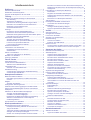 3
3
-
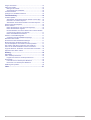 4
4
-
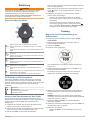 5
5
-
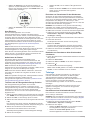 6
6
-
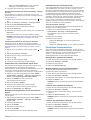 7
7
-
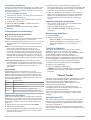 8
8
-
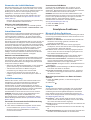 9
9
-
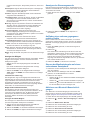 10
10
-
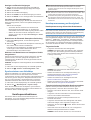 11
11
-
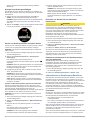 12
12
-
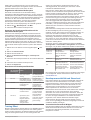 13
13
-
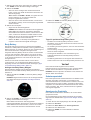 14
14
-
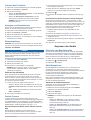 15
15
-
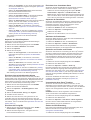 16
16
-
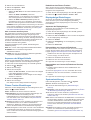 17
17
-
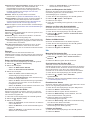 18
18
-
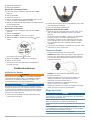 19
19
-
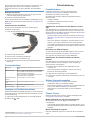 20
20
-
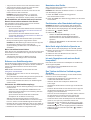 21
21
-
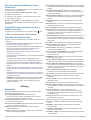 22
22
-
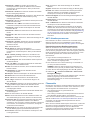 23
23
-
 24
24
-
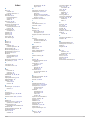 25
25
-
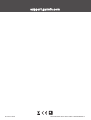 26
26
Garmin Swim™ 2 Bedienungsanleitung
- Typ
- Bedienungsanleitung
- Dieses Handbuch eignet sich auch für
Verwandte Artikel
-
Garmin Forerunner® 945 Bedienungsanleitung
-
Garmin Forerunner® 745 Bedienungsanleitung
-
Garmin MARQ® Athlete Bedienungsanleitung
-
Garmin Enduro Bedienungsanleitung
-
Garmin Marq Adventurer Bedienungsanleitung
-
Garmin fēnix® 6S Bedienungsanleitung
-
Garmin Forerunner® 245 Music Bedienungsanleitung
-
Garmin Edicion de mayor rendimiento del MARQ Aviator Bedienungsanleitung
-
Garmin fenix6 - Pro Solar Edition Bedienungsanleitung
-
Garmin MARQ Driver Performance Edition Bedienungsanleitung